その後、他の人を深く掘り下げます Wix ブログやポートフォリオを作成するためのオプション、モバイルアプリ、サードパーティアプリの大規模なコレクションなどのサービス。
使い方の感触を得るために読み続けてください Wix そしてあなたの専門的または個人的なニーズのために美しいウェブサイトを生成します。
ここにあるのです チュートリアルのビデオ版 あなたが私の声を聞きたい場合のために🙂
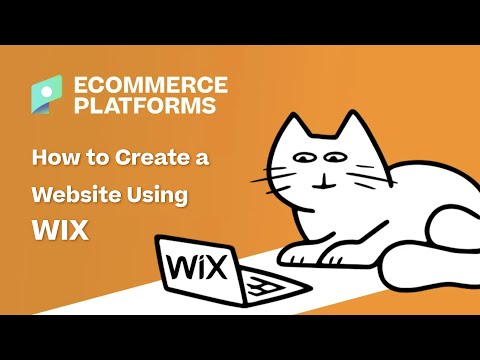
何ですか Wix そしてそれはどのように機能しますか?
簡単に言えば、 Wix オンラインウェブサイトクリエーターです。 Webサイトの構築、顧客の管理、統計の確認をすべてオンラインで行うためのダッシュボードを提供するため、Webサイトのファイルをローカルサーバーに保存する必要はありません。 全て Wix 料金プランは、ウェブホスティング、テーマ、オンラインストアツールなどを備えたオールインワンのウェブサイトパッケージを提供します。
したがって、WordPressのように自分でホスティングとドメイン名を見つけて、それをWordPressと組み合わせるセルフホストソリューションとは対照的に、すべての機能にアクセスするには月額料金を支払う必要があります。
この構成のため、 Wix 特に初心者にとっては、管理がはるかに簡単です。 高度な開発者も好きです Wix それは開発プロセスをスピードアップし、彼らがクライアントのためにより多くのウェブサイトを作るのを助けるからです。
そう、 Wix SaaS(サービスとしてのソフトウェア)製品として機能し、通常のWebサイト所有者がWebサイトを作成するために必ずしもWeb開発者に連絡する必要がない日曜大工の環境を作ります。 しかしながら、 Wix また、クライアント向けのサイトを設計する開発者向けの強力なツールを提供し、初心者でも利用できます。 Wix 彼らが彼ら自身のウェブサイトでより高度な何かを生産したい場合の開発者ネットワーク。
どのくらい Wix コスト?
Wix 通常のWebサイト、eコマースサイト、およびエンタープライズビジネス向けの手頃な価格プランを提供します。
からの価格 Wix 多くの場合、ビジネスで最も低いもののいくつかと見なされます。 言うまでもなく、さまざまなプランから選択できるため、柔軟性が高まります。 また、個人のブログや、を使用してプラットフォームをテストしたい人のために利用できる無料プランもあります。 Wix サブドメイン。
使い方 Wix オンラインストアを作成するには
それはすべてに行くことから始まります Wix ウェブサイトとアカウントを開始します。
彼らはあなたにあなたの新しいビジネスについていくつかの質問をし、電子メールとパスワードを要求します。 その後、ログインします Wix ダッシュボードで設計を開始します。
ダッシュボードには、健康的な線量が含まれていますformatイオンと機能、および Web サイトを公開可能にするために完了する必要がある手順のリスト。
たとえば、ストアに商品を追加したり、テーマをカスタマイズしたり、オンライン支払いを構成したりできます。
このセクションでは、使用方法について説明します Wix オンラインストアを作成するため。
最初のステップは、 Wix 支払い処理を含む料金プラン。 これについては、前のセクションの「ビジネスプランとeコマースプラン」で説明しました。
今後は、テンプレートを選択してWebサイトのデザインを開始する必要があります。 テンプレートを選択すると、他のテンプレートに変更できないことに注意してください。 Wix 編集者。 ただし、から完全に新しいサイトを作成することは可能です Wix エディタ。
したがって、あなたが始めるとき Wix アカウント、または新しいWebサイトを追加する場合は、[テンプレートの編集]ボタンをクリックしてテンプレートを選択し、まったく新しいデザインを作成します。 を使用するオプションもあります WIX ADI人工知能ビルダー。
テンプレートライブラリをスクロールして、利用可能なデザインの種類を確認してください。 業界、Webサイトの種類、デザインのスタイルでフィルタリングします。
プライマリデザインとして設定する前に、各テンプレートを表示できます。 テンプレートを決定したら、[編集]ボタンをクリックします。
それはあなたを Wix Editorは、いくつかのメニューオプションと、ほぼすべての要素をクリックして設定を調整する機能を備えた、美しいドラッグアンドドロップページビルダーです。
たとえば、プライマリメニューには、ページ、背景、メディア、ブログなどを編集するためのツールがあります。
Webサイトのカスタマイズはすべて、フロントエンドデザイナーで機能します。 任意の要素をクリックして、その固有の設定を表示します。
例として、メインの見出しモジュールをクリックすると、ヘッダーモジュールの設定を示すポップアップが表示されます。 フォントサイズ、ヘッダーボックス内のテキストを変更したり、いくつかの効果を追加したりできます。
私たちがどのようにオンラインストアを作ろうとしているのかを見て、あなたはまたあなたの製品ページが見栄えが良く、あなたの店で最高のアイテムを強調するための完全なショップページを持っていることを確認したいと思います。
ページを変更するには、[メニューとページ]ボタンに移動します。
ショップページには、前に選択したテンプレートからの素敵なデザインがすでに含まれているはずです。 ただし、顧客にとって見栄えがよくなるように、少しカスタマイズすることをお勧めします。
カートページ、サンキューページ、および製品ページのグローバルデザインを変更するためのリンクもあります。
実際にストアに商品を追加するには、メインダッシュボードに戻り、[ストア商品]タブをクリックします。
これにより、サイトに既にある製品の長いリストが表示されます。おそらく、テンプレートによって挿入されたデモコンテンツです。
[新製品]ボタンをクリックして、独自のアイテムを追加します。
デモ製品を簡単にカスタマイズできる場合は、自由にカスタマイズすることもできます。
各製品ページには、入力およびカスタマイズするためのさまざまなフィールドがあります。 必ず製品に名前を付け、写真をいくつかアップロードし、オンラインストアに表示するようにマークを付けてください。
商品をコレクションに追加することもできます。
製品ページエディターを下にスクロールして入力しますformat製品の価格、割引、および説明のようなイオン。
また、クーポンの作成やメールキャンペーンなどのタスクを完了するためのプロモートセクションもあります。
必ず[保存]ボタンをクリックして、各製品をWebサイトに公開してください。
次は、支払いゲートウェイの追加です。
ダッシュボードの[設定]タブをクリックして、[支払いを受け入れる]ボタンを見つけます。
Wix 多くの種類の支払い処理業者が可能ですが、主なものは次のとおりです。 Wix 支払い、PayPal、および手動支払い。
他の支払いゲートウェイを調べてそれらと統合するには、ページをさらに下に移動する必要があります。
そうは言っても、最も簡単な方法は Wix 支払いは、それがどのようにあなたの料金を減らし、設定するのに数秒しかかからないかを見てください。
[接続]ボタンをクリックして、次のいくつかの手順を実行します Wix 支払い。
それは合法的に数秒しかかかりません。 関係する他の唯一のステップは、実際にサインアップすることです Wix ゲートウェイをアクティブ化するための支払い計画。
最後に、ビジネス情報、店舗配送、店舗税などのすべての重要事項をカバーするために、その設定領域に固執する必要があります。
前に、このページのすべてのボタンを確認することをお勧めします オンラインストアの立ち上げ。 役割と権限、ファビコン、ソーシャル共有画像などのツールを見つけることができます。
使い方を学ぶための最後のステップ Wix ドメインを追加し、ウェブサイトを立ち上げています。 両方の手順を完了するには、の[設定]ページに戻ります。 Wix ダッシュボード。
ページの上部に[ドメインの接続]リンクがあり、以前からドメインを介して移管するか、内部で新しいドメインを購入することができます Wix。 どちらのプロセスもかなり簡単です。 Wix 両方を完了するための手順を提供します。 さらに、ほとんど Wix プランには、最初のXNUMX年間は無料のドメイン名が付いています。
[プランの比較]リンクをクリックして、ニーズに合ったプランを見つけることもできます。 プランの選択と支払いにより、Webサイトがアクティブになり、公開の対象になります。 製品を販売して支払いを回収したい場合は、ビジネスおよびeコマースプランを利用することを忘れないでください。
あなたはで利用するためにかなりの数の他の機能を持っています Wix (マーケティングや広告のオプションなど)。 私たちは絶対的な必需品をカバーし、少なくともしっかりしたデザインで完全に機能するウェブサイトを持っていることを確認しました。 それでも、私たちはあなたが多くを探求し続けることをお勧めします Wix マーケティング、SEOツール、ソーシャルメディアなどに飛び込みたいと思うでしょう。
使い方 Wix 標準のブログまたはビジネスサイトを構築する
会社の初期には、 Wix オンラインストアを作成するためのいくつかの限られたツールで、最高のウェブサイトビルダーオプションのXNUMXつを提供しました。 それは、ビジネスオーナーがデザイナーにあまり依存することなく自分のサイトを運営する方法を提供しました。 したがって、標準的なビジネスサイトやブログを構築することは理にかなっています Wix 同じように。 この設定の優れている点は、いくつかの単純な製品を販売する予定がある場合でも、単純なPayPalまたは支払い処理ボタンを組み込むことができることです。
さらに、拡張して商品を販売する場合は、いつでもeコマースアカウントにアップグレードできます。 Wix サイト。
Wix では、e コマース以外の Web サイトを開始するための多数のテンプレートを提供しています。 たとえば、ポートフォリオ、ニュース出版物、または収集するイベントのランディング ページを作成できます。formatあなたのイベントに来る人々からのイオン。
基本的なウェブサイトを構築するプロセス Wix 私たちがeコマースストアを作る方法に似ています。 主な違いは、適切なテーマと料金プランを選択する必要があることです。
まず、次のアカウントを作成します Wix または、現在のダッシュボードから新しいサイトを構築します。
最初のページでは、どのようなWebサイトを作成するかを尋ねられます。 あなたの選択はあなたを関連性のあるものに導きます Wix 適切なテーマでデザインプロセスを開始するためのテンプレート。
通常のWebサイトの場合、オンラインストアでない限り、ほぼすべてのカテゴリを選択できます。 たとえば、ビジネスの種類に応じて、ブログ、ポートフォリオ、またはフィットネスのWebサイトが必要になる場合があります。
このチュートリアルでは、ブログオプションを選択して、自分のビジネスブログや個人ブログを簡単に立ち上げることができることを示します。 異なるテンプレートを受け取ることを除いて、ほとんどの手順は他のカテゴリでも同じです。また、履歴書やポートフォリオのポートフォリオページなど、特定の領域の設定を調整する必要がある場合があります。
次のページからテンプレートの編集を選択します。 あなたは許可するオプションがあります Wix (あなたが答えた質問に基づいて)あなたのために自動的にウェブサイトを編集して作成しますが、あなた自身のロゴと書かれたコンテンツを組み込むことができるように、通常は手動編集を行うのが最善です。
次に、使用したサイトカテゴリに基づいて推奨テンプレートをスクロールします。 他のカテゴリにフィルタリングするか、ブランドに合わないアイテムを自由に減らしてください。
このページには現在、ブログ指向のテンプレートがすべて表示されているため、美しいデザインを簡単に始めることができます。
シンプルでクリーン、そしてモダンなパーソナルブログテンプレートを選択します。
必要なテンプレートの[編集]ボタンをクリックします。 編集する前に、それぞれをプレビューしてフルサイズのバージョンを確認することもできます。
テンプレートを選択すると、に移動します Wix 編集者。 ビジュアルビルダーを使用して、テキストと写真のモジュールを自分のビジネスに合わせて変更します。 左側のメニューのすべてのページに目を通し、適切なコンテンツを入力してWebサイトを最適化することをお勧めします。
たとえば、メニューには、背景の変更、ページの追加、メディア要素の調整を行うためのオプションがあります。
最も単純なタイプのブログの場合、ホームページを編集して、ユーザーがWebサイトにアクセスしたときに何をしているのかがわかるようにする必要があります。 ロゴをアップロードしたり、キャッチフレーズを変更したり、適切なページにつながるようにメニューをデザインしたりできます。
それ以外は、オンライン出版の主要部分はブログ自体です。 これは、ブログメニュー項目の下に記事のフィードとして表示されます。 そのブログを編集したり、新しい記事を追加したりするには、の[マイブログ]ボタンをクリックします。 Wix エディターメニュー。
これにより、投稿を管理するか、新しい投稿を作成するための一連のボタンが表示されます。 あなたもすることができます format ブログ ページを作成し、ブログ要素を追加し、カテゴリやタグなどを調整します。
今のところ、[投稿を作成]ボタンをクリックして、ブログへのコンテンツの公開を開始します。
何が素晴らしいのか Wix 選択したすべてのタイプの料金プランとテーマにはブログがあります。 したがって、eコマースサイト、ポートフォリオ、またはこのようなブログを使用してオンライン出版物を作成できます。
ブログ管理ダッシュボードには、記事にタイトルを追加したり、コンテンツを書き込んだり、画像やビデオなどのメディア要素を含めたりするためのクイックエリアが含まれています。
左側のメニューには、作者と表紙の画像を指定するための設定があります。 その他のボタンには、SEO、カテゴリ、タグ、サブスクリプションの販売などがあります。これらにはすべて、記事を公開する前に変更するか、少なくとも確認することを検討する必要がある設定があります。
記事が完成したら、右上隅にある[公開]ボタンをクリックして、完成した製品をWebサイトのブログページに表示します。
サイトのブログ部分は、ポートフォリオまたはフィードのように機能し、最近公開した記事のリストが含まれます。
ご覧のとおり、以前に公開した「ロサンゼルス」のブログ投稿は、ブログフィードの最初の場所にあるため、読者は最新の記事を簡単に見つけることができます。
標準のWebサイトを作成する際に利用できる他のさまざまなツールがあります。 Wix、したがって、SEO、サブスクリプション、およびWebサイトに掲載する予定のすべてのページのセクションを調べることをお勧めします。
ただし、完了する最後のタスクには、標準のブログまたはWebサイト用の有料アカウントへのアップグレードが含まれます。
これについては、アップグレード時にWebサイトの計画セクションに移動してください。 Combo、Unlimited、Pro、またはVIPを選択します。 将来、オンライン支払いの受け入れを開始したい場合は、ビジネスおよびeコマースプランにアップグレードするオプションがあります。
また、無料のWebサイトプランを維持することもできます。これは、個人のブログに最適であり、これらのアカウントがどのように機能するかを確認できます。 Wix ウェブサイト上の広告とあなたが持っている必要があります Wix 独自の専門ドメイン名の代わりにサブドメイン。 あなたのビジネスのために無料のサイトを持っているのは魅力的ですが、あなたが使用することを計画していない限り、プレミアムプランを支払うことを強くお勧めします Wix 個人的なサイトのために。 プロのドメイン名だけでも価格に見合う価値があります。
の外観 Wix
オンラインストアまたはウェブサイトを構築する主な利点 Wix にアクセスできるということです Wix アプリマーケット。 このコレクションには、付属のすべての統合機能が含まれています Wix、で提供される標準機能を拡張するため Wix 。計画
これらのアプリはすべて、アプリマーケットに掲載されるように精査され、承認されているため、次のことがわかります。 Wix プラットフォームで動作するようにテストしました。
Wix は組み込み機能の確かなコレクションを提供しますが、アプリストアは、マーケティングや分析などの最も人気のあるアプリと統合する多用途のシステムに変えることで、デザインの可能性を高めます。
アプリマーケットを見つけるには、ダッシュボードメニューの[アプリ]ボタンに移動します。
表示される[アプリマーケット]ボタンをクリックします。
ウェブサイトにアプリが既にインストールされていて、それらを編集または削除したい場合は、[アプリの管理]を選択することもできます。
アプリマーケットには何百ものアプリが展示されており、そのうちのいくつかは聞いたことがあるでしょうが、他のアプリはマーケットプレイスに新しいものです。 このページの左側には、チームピックや最新アプリなどの一意のカテゴリを選択するためのフィルタリングメニューがあります。 マーケティング、分析、コミュニケーションなど、より具体的なカテゴリを選択することもできます。
多くのアプリ、特に最初のページで推奨されているアプリは、完全に無料の統合、または少なくともある種の無料プランを提供します。 ただし、一部のアプリでは支払いが必要であることに注意してください。必要な機能を利用するには、少なくともアプリの料金を支払う必要があります。 あなたの予算について考えるとき、これを覚えておいてください。
ストアまたはウェブサイトにアプリを追加するには、[アプリを表示] ボタンをクリックします。 各アプリには独自の販売ページがありますformat機能、スクリーンショット、およびレビューに関するイオン。 統合する準備ができたら、[サイトに追加] ボタンをクリックします。 アプリは簡単にアンインストールできるので、テストして、ビジネスに適しているかどうかを確認できます。
検索ボックスのキーワードを使用するか、事前に整理されたカテゴリとコレクションをクリックして、アプリを検索します。
たとえば、[マーケティング]タブには、そのコレクションに含まれる合計65のアプリが表示されます。そのうちのいくつかは、訪問者のアクションをリアルタイムで表示したり、ソーシャル投稿を表示したり、ニュースレターのメールを送信したりする機能を提供します(Mailchimpなどの人気のあるサービスを介して)。
一瞥 Wix ウェブサイトとeコマースストアのテーマ
使い方を学ぶ Wix 常にテーマを選択してデザインを開始する必要があります。 Wix テーマライブラリ内のテンプレートの健全なリストを提供します。これらはすべて、作成する予定のWebサイトのタイプに基づいて分類され、実装の準備ができています。
でテーマを使用する Wix 数回クリックするだけです。 言うまでもなく、あなたがお金を払う限り、それらはすべて無料です Wix メンバーシップ。 多くのオンラインストアやウェブサイトプラットフォームは、無料のテーマだけを提供しているわけではないので、 Wix。 また、を使用する機会があります Wix 人工知能サイトビルダー。あなたのビジネスについて質問し、ロゴなどすべてを使ってサイトを作成しようとします。
テーマコレクションは、 Wix 競合他社と比較して間違いなく際立っています。 すべてのテーマは洗練されたモダンなデザインを提供し、そのほとんどは美しいバナー画像、アニメーション、アイコンを提供します。 Webサイトに実装する前に、テーマをテストすることをお勧めします。 一部の機能が特定のテーマに含まれていない場合があるため、目的の機能のリストを作成し、各デモをチェックして確認することをお勧めします。 たとえば、一部のテーマには高品質のソーシャルメディア共有ボタンがない場合があります。 これは、多くの企業にとって大きな問題になる可能性があります。
全体として、テーマライブラリを調べて、作成するWebサイトの種類に基づいて検索することをお勧めします。 ビジネスウェブサイトセクションでは、コンサルティング、サービス、不動産などのサブカテゴリを提供しています。 農業、ペット、車のテーマをさらに具体的にすることができます。
ビジネスとサービスのカテゴリには、ヨガスタジオやセラピーサービスを運営する場合のように、健康とウェルネスのオプションが含まれています。 ビジネスセクションの他のサブカテゴリには、旅行、履歴書、および基本的なXNUMXページのランディングページが含まれます。
私たちもそれが好きです Wix はレストラン向けの完全なセクションを提供します。ウェブデザイナーは多くの場合、 startup レストラン。 したがって、販売されている食品のスタイルに合ったテーマを選択することで、美しいWebサイトを開発し、Webプレゼンスを作成できます。
ブログカテゴリには、ブログの旅を始めるための健全な数のテンプレートが含まれています。 それらの多くは、ホームページ上でブログフィードを使用してメディア指向のデザインを提供します。 これらのテーマは、ソーシャルサイトや電子メールマーケティングを介した共有を促進するためにも最適化されています。 それらの多くは、あなたの電子メールリストの作成を開始するためにホームページに電子メールサブスクリプションフォームを持っています。
リストは続きます、どのように見て Wix イベント指向の Web サイト用のテンプレートを提供します。 このようにして、RSVP を収集する Web サイトの助けを借りて、ガーデニング、Web デザイン、写真について話し合うビジネス会議やオンライン イベントを開催できます。formatイオンし、出席者にメールを送信します。
使用については Wix eコマースショップを構築するために、テーマライブラリには、支払いを受け入れ、製品カタログを構築し、ブランドに一致させるための無数のテンプレートが含まれています。 [ストア]ドロップダウンメニューをクリックするだけで、次のようなテーマカテゴリのリストが表示されます。
- ファッションと衣類
- ジュエリーとアクセサリー
- 美術工芸
- 家と装飾
- 美と健康
- 飲食
- スポーツとアウトドア
- 電子
- 子供と赤ちゃん
- 本と出版社
- ペットと動物
- CBD
このリストは定期的に増えていきます。 繰り返しになりますが、各テーマに付属している機能を特定する目的で、ライブラリの大部分をクリックすることをお勧めします。 アイデアは、スタイルと機能において、必要なものに非常に近いテーマを見つけることです。そのため、テーマをあまりカスタマイズしたり、Webデザイナーに連絡することを心配したりする必要はありません。
各テーマをテストするには、オプションをスクロールして[表示]ボタンをクリックします。 ポップアップウィンドウでテーマを表示するか、新しいウィンドウでテーマ全体を表示するように選択できます。
リストに必要なすべての機能をチェックするために最善を尽くしてください。 不足している機能を補うためにアプリを追加する可能性は常にありますが、理想的には、ブランドにほぼぴったりのテーマを使用します。
たとえば、このテーマには、ソーシャルメディアボタン、ホームページの製品カタログ、チャットボックスがすでにあります。
また、いくつかの製品ページをチェックして、必要なものがすべて揃っているかどうかを確認してください。 大きな商品の写真(またはズーム)、商品のバリエーション、返品タブ、配送場所、お気に入りのリストに商品を追加する方法に注意してください。
使用方法 Wix App
Wix 所有者アプリは、サイト所有者が Web サイトを管理し、ログオンせずに変更または追加を行うためのモバイル バージョンとして機能します。 desktop プラットフォームのバージョン。
このようにして、外出中、会議中、または自宅でオフィスから離れているときに、製品を追加したり、ブログ投稿のコメントに返信したりできます。
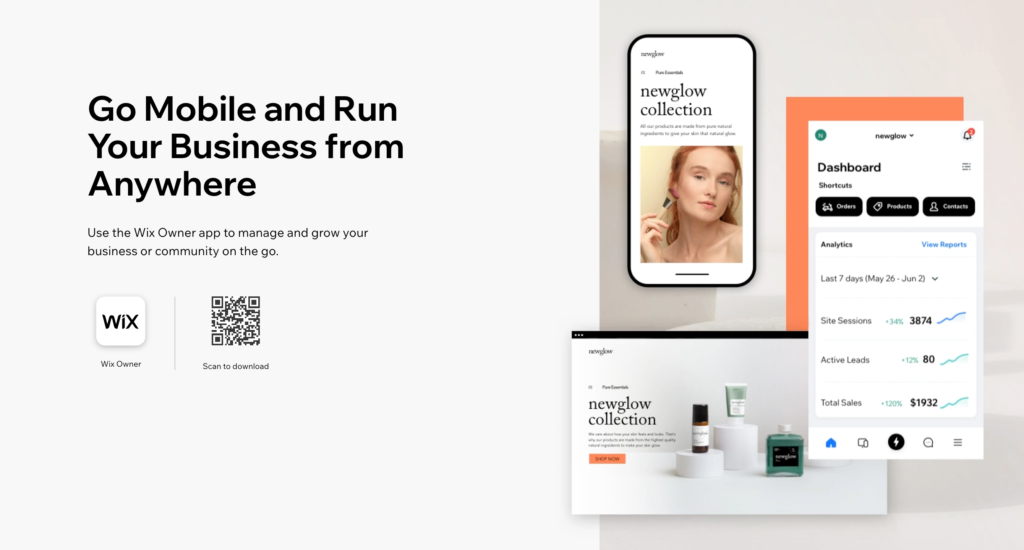
あなたがどのように使用するのか疑問に思っているなら Wix アプリ、必要なのはに行くことです Wix モバイルアプリページ QRコードをスキャンするか、[ダウンロード]ボタンをクリックします。 あなたはまた見つけることができます Wix Apple AppStoreおよびGooglePlayストア内の所有者アプリ。
アプリをダウンロードし、通常のログインするだけです Wix アカウントを作成し、ブログ投稿の作成や予約の取得などのタスクを完了するためのボタンを備えたダッシュボードのモバイルビューを表示します。
からの主な機能 Wix 所有者のアプリが含まれます:
- 予約と支払いの受け入れ。
- コミュニティ管理。
- レストラン経営。
- 分析の追跡。
- ブログ投稿の作成と共有。
- オンラインストア管理。
- 訪問者とのライブチャット。
- ウェブサイトのデザインとコンテンツの変更。
ダッシュボード機能を使用してメールマーケティングキャンペーンを送信したり、フォロワーと共有するソーシャル投稿を作成したりして、モバイルデバイスの利便性からWebサイトを宣伝することもできます。
私たちは特にアプリ内のライブチャットモジュールを楽しんでいます。デスクに座ったり、それを管理するために追加の人を雇ったりすることなく、オンラインストアやビジネス顧客にカスタマーサポートを提供する方法を考えています。 それはすべてアプリ内で管理されているので、仕事から帰宅する電車に乗っているときや就寝直前に質問にすばやく答えることができます。
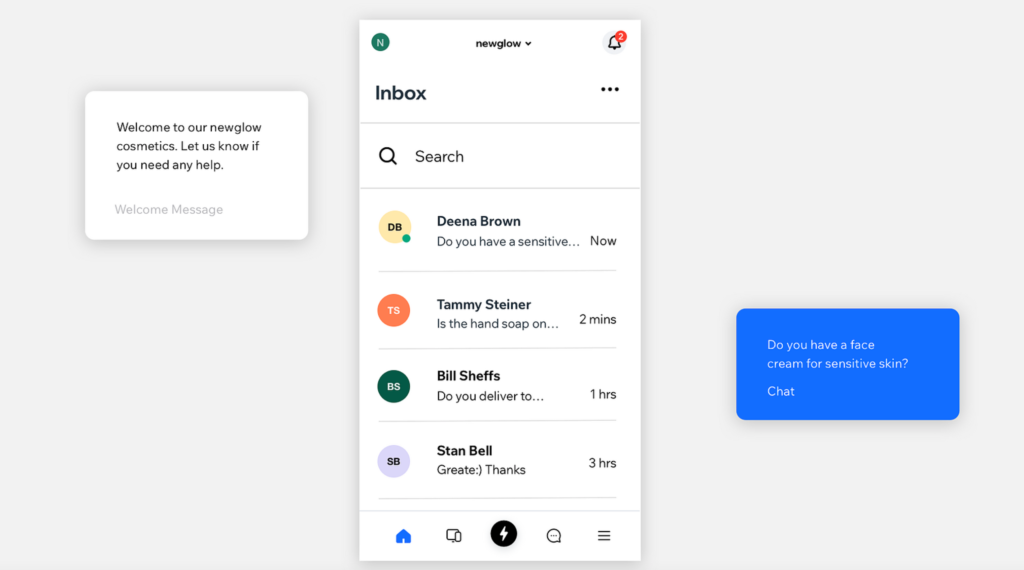
オンラインストア管理の観点から、モバイルアプリは、販売の受け入れ、注文の履行、および支払いを行うための洗練されたインターフェイスを提供します。 追跡番号を追加したり、モバイルアプリから直接クーポンを送信したりすることもできます。 このアプリには、新製品をすばやく追加したり、そのアイテムの写真をアップロードしたりするための大きなボタンが含まれているため、新製品を起動するためにコンピューター上にいる必要はありません。
さらに、このアプリでは、いつでも予約の確認と管理が可能で、カレンダーを変更したり、予約ごとに料金プランを提供したりするオプションがあります。 レストランの注文からコミュニティのメンバーシップまで、すべてを Wix モバイルアプリは、よりモバイルなビジネスオーナーシップエクスペリエンスに向けてあなたをプッシュし、ひいては、あらゆる段階で顧客を支援します。
の全て Wix エディターX
標準 Wix ページビルダーは、平均的なユーザーに信じられないほどの数の機能とビジュアルコンテンツ編集ツールを提供します。
それはすべて素晴らしいことですが、一流のコーディングおよび開発ツールを切望する、より高度な設計者や開発者はどうでしょうか。
それはどこですか エディターX 戦場に出ます。
要するに、エディターXは Wixのアイデアに対する解決策 Wix デザインについて何も知らない初心者向けです。
Wix プロの開発者は、基本的なドラッグアンドドロップデザイン機能以上のものを望んでいることを理解しているようです。特に、信じられないほどのWebサイトをデザインするために通常使用する高度なスキルを損なうことを考えればなおさらです。
EditorXの注目すべき機能は次のとおりです。
- テキストのスケーリング。
- カスタムブレークポイント。
- 柔軟なキャンバス。
- 高度なサイジング制御。
- CSSユニット。
- レイアウトの柔軟性。
- グリッドレイアウト。
- ドッキング。
- メディアのスタッキングとスケーリング。
Editor Xを使用して無料でウェブサイトを作成できますが、プレミアムのXNUMXつを選択することもできます Wix その設計者を計画し、標準と統合します Wix 機能。
プロセスを開始するには、に移動します EditorXのWebサイト [作成を開始]ボタンをクリックします。
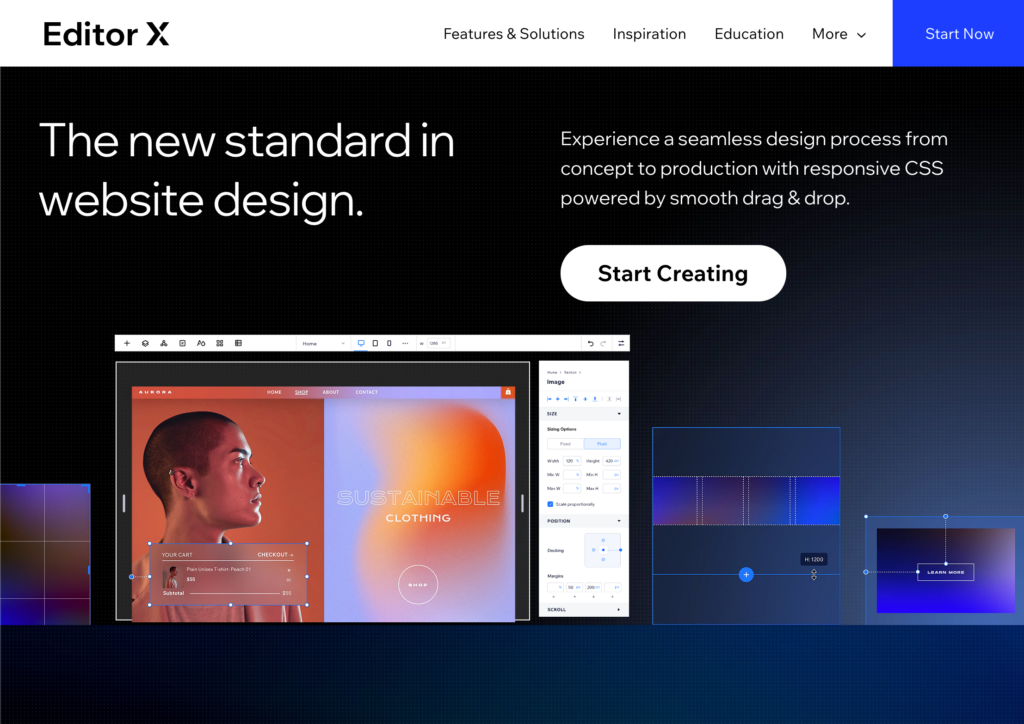
通常のデザインと同じように Wix ページビルダーであるEditorXインターフェイスは、デザインを開始するためのテンプレートのリストを提供します。 違いは、これらのテンプレートがフレームワークのように機能し、高度にカスタマイズ可能なインターフェイスと美しいコア機能を備えて、高度なオンラインストアまたはWebサイトを作成できることです。
また、多くの上級開発者が使用する空白のキャンバスから開始するオプションもあります。
次に、空白のキャンバスまたはテンプレートがエディターXに入ります。
あなたが見ることができるように、 エディターX 通常と比較するとかなりユニークです Wix ページビルダー。 それでもドラッグアンドドロップ要素を提供しますが、レイヤー、コーディング、およびアセットの追加のためのツールを使用すると、はるかに技術的になることができます。
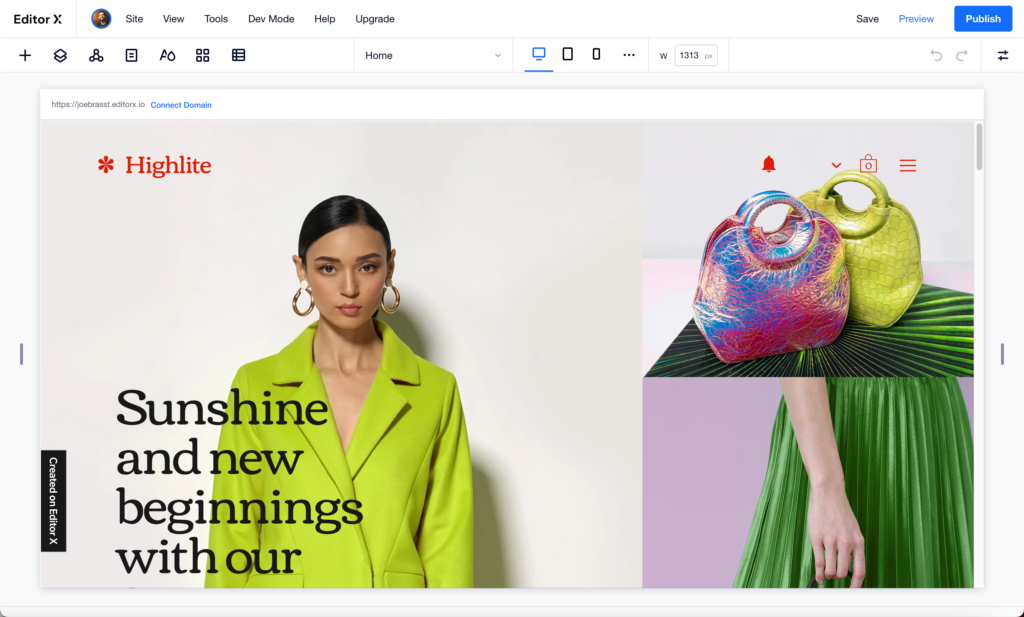
「+」ボタンは、段落、ボタン、コンテナなどのオプションとともに、Webサイトに含めるアセットのリストを開きます。 これらはより単純な設計モジュールであり、通常のモジュールとかなり重複しています Wix ページビルダー。
これらは、コーディングを利用したり、レイヤーをいじったりする必要がない場合に、サイトを迅速に設計するのに最適です。
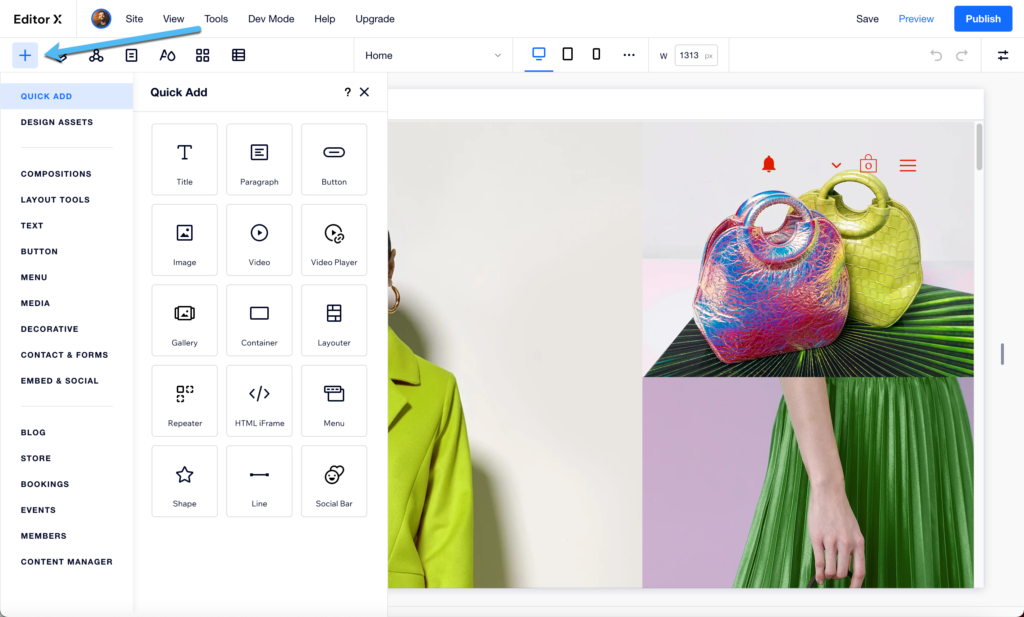
別の方法として、Editor Xは、Webサイトのすべてのメインページが編集用の階層リストに表示される開発モードに切り替える方法を提供します。 その後、各ページからコードを追加または変更できます。
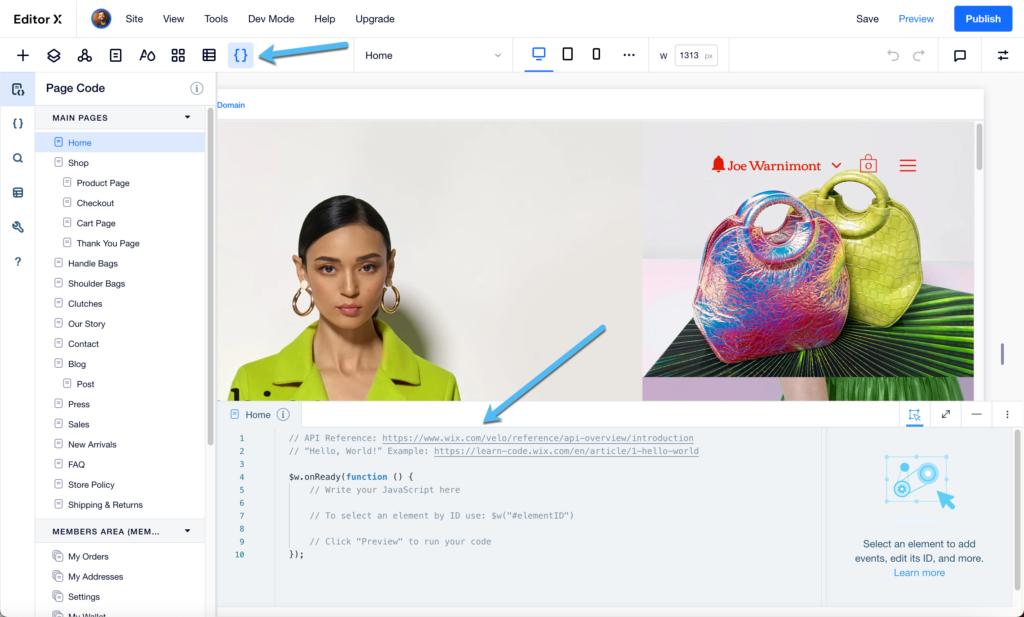
これは、基本に含まれているものよりもはるかに強力なエディターです Wix ページビルダー。 どちらも気に入っていますが、Editor Xを使用して、代理店や開発クライアント向けのサイトデザインを完成させるための幅広いツールを公開することをお勧めします。
最後のステップは、[公開]ボタンをクリックして、デザインをライブで確認することです。
でロゴを作る Wix
その上に Wix ページビルダーと Wix エディターX、 ロゴメーカーが利用可能です あなたのウェブサイトにマッチするプロのロゴをデザインするため。
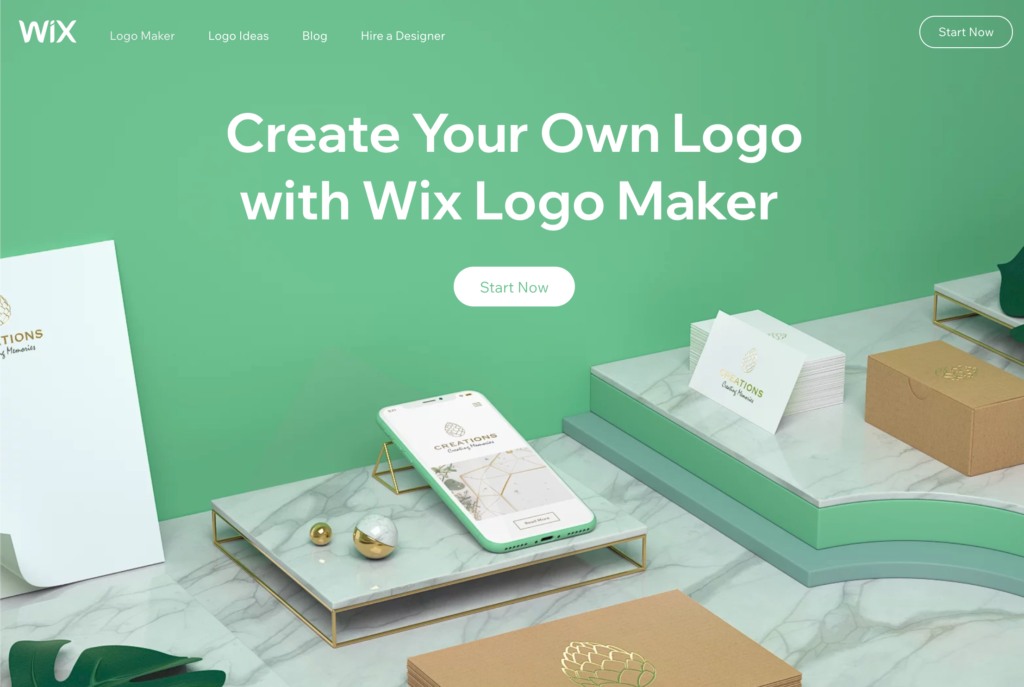
[今すぐ開始]ボタンをクリックして開始します。 次に、[ロゴの作成]ボタンをクリックして、組み込みのデザイナーを使用してロゴを作成します。 彼らはプロのデザイナーを雇うオプションがありますが、少なくとも最初に自動化されたツールをチェックすることをお勧めします。
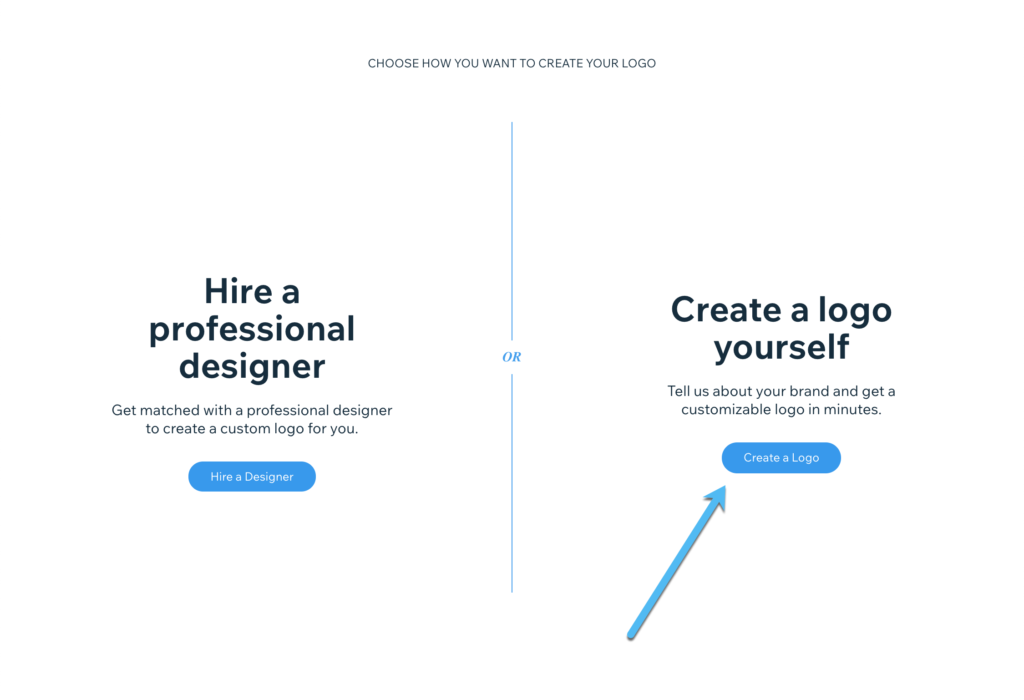
会社名とキャッチフレーズを入力します。 キャッチフレーズがない場合は、そのフィールドをスキップしてください。
Let'sGoボタンをクリックして続行します。
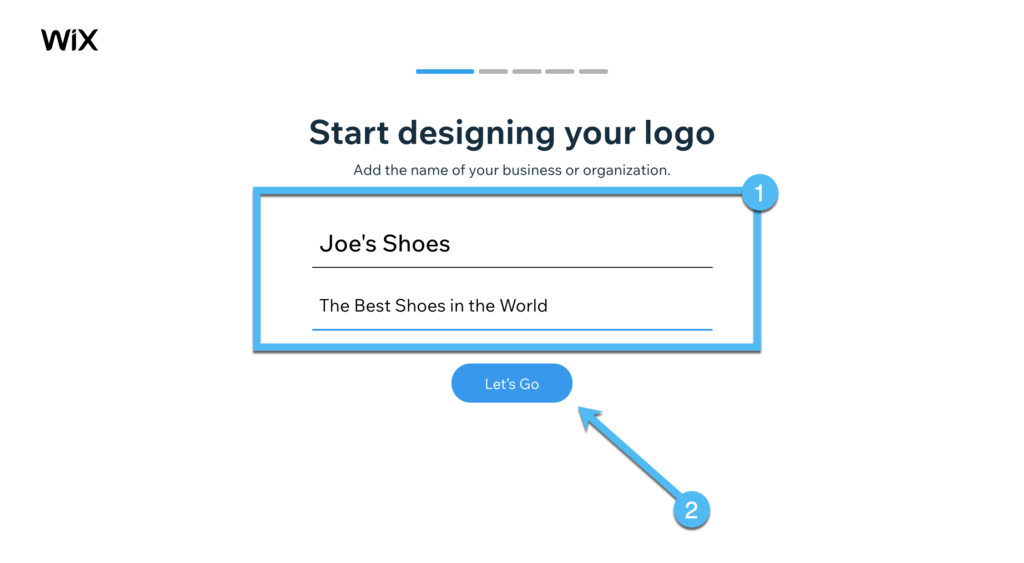
業界を入力します。 Wix 文字を入力すると提案が表示されるので、ブランドに合ったカテゴリを見つけることができるはずです。
Nextボタンをクリックしてください。
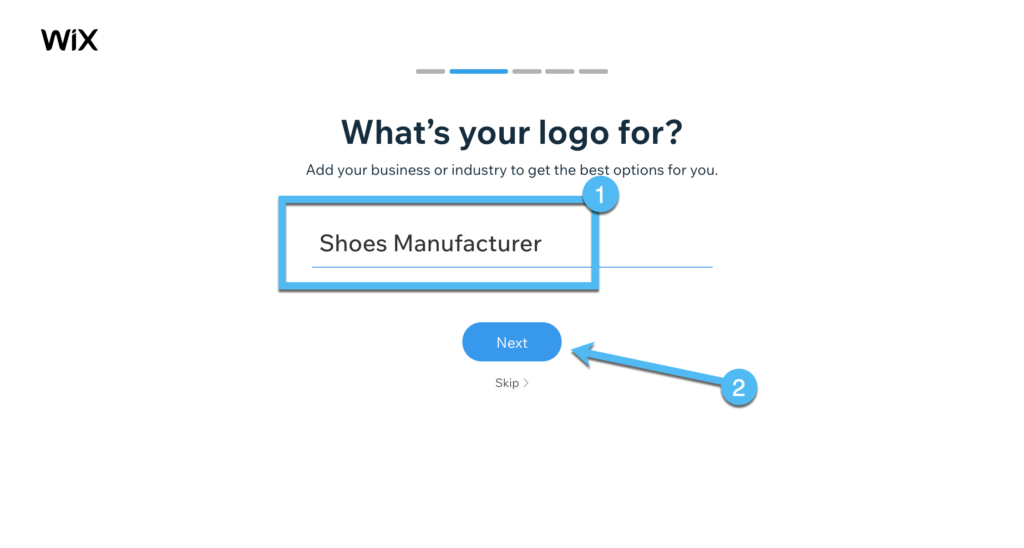
次のページに集結format希望するロゴのルック アンド フィールについて説明します。 たとえば、遊び心があり、時代を超越した、クリエイティブなロゴが必要であると指定できます。
すべてのオプションを選択したら、[次へ]ボタンをクリックします。

Wix 次に、XNUMXつのロゴを並べて比較するときに、次のロゴのどちらが好きかを尋ねるXNUMX段階のアンケートを案内します。
あなたのお気に入りを選択して、より良い結果を得る Wix あなたのためにロゴをデザインします。
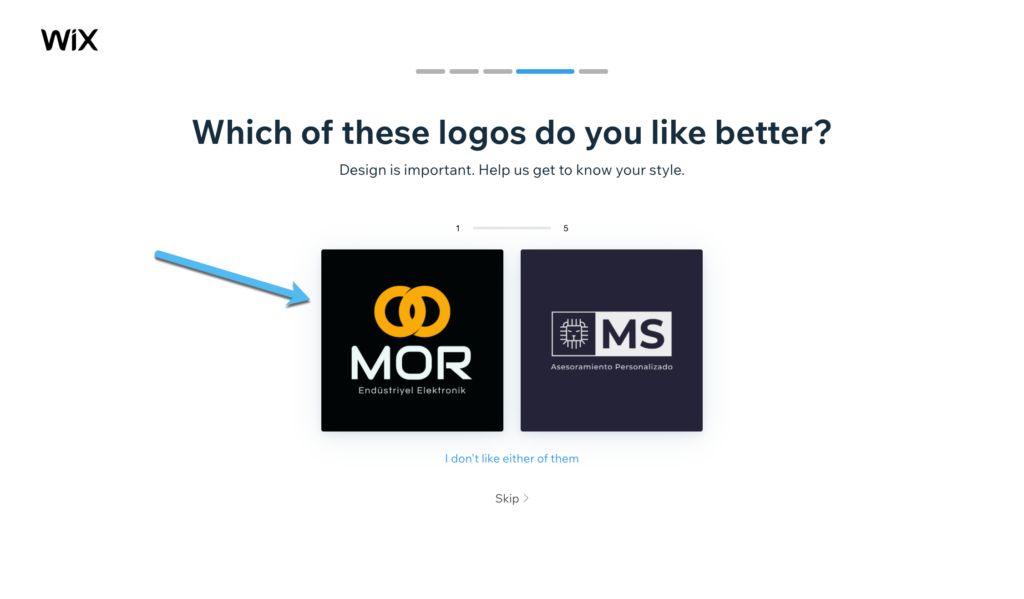
また、ロゴを使用する予定の場所を必ずマークダウンしてください。 こちらです、 Wix 適切なファイルを生成します format最後のロゴの s。
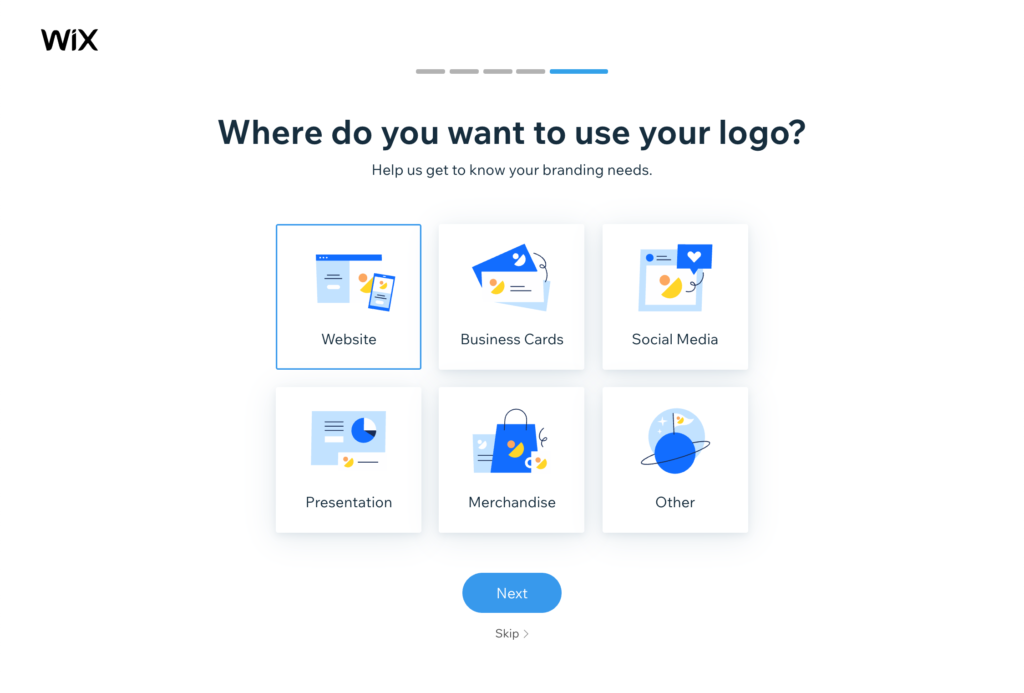
最後に、あなたの提案や好みは自動ロゴメーカーに入ります。 それはあなたがスクロールするためのロゴオプションの長いリストを提供します。
時間をかけて決断することをお勧めします。 さらに、これらのロゴは、次のステップでどのように編集できるかを考えれば、完璧である必要はありません。
たとえば、XNUMXつのロゴのデザインは気に入っても、別の配色が必要な場合があります。 それはすべて次の数ページで変更可能です。
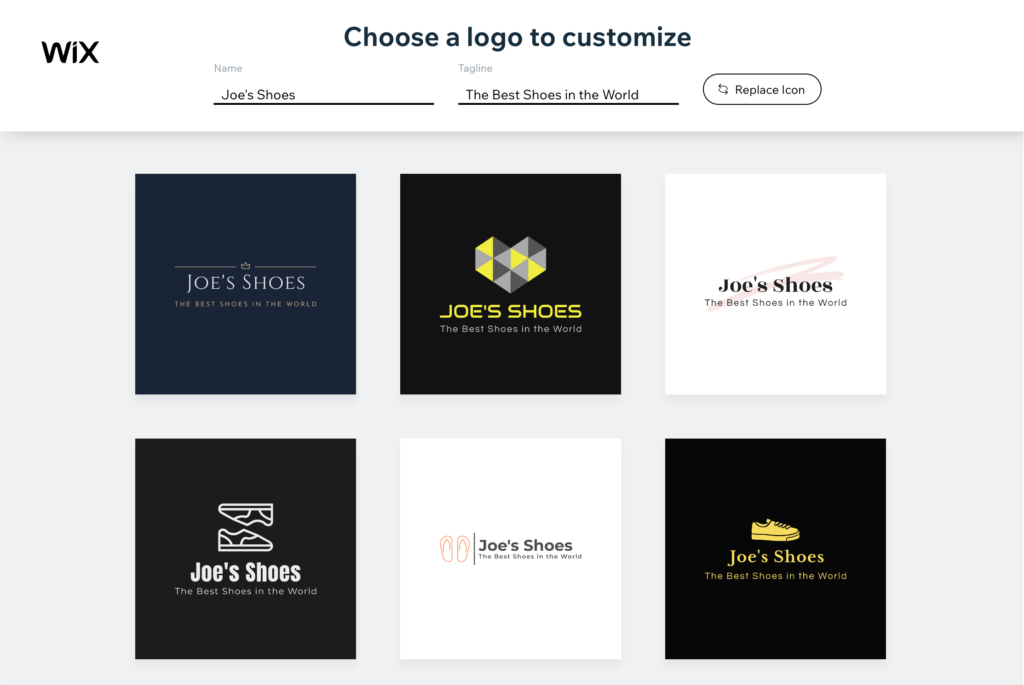
次のページのカスタマイズツールをクリックしてください。 オプションには、カラーパレット、テキスト、アイコン、形状、および背景を調整するための設定が含まれます。
カスタマイズに満足したら、右上隅にある[次へ]ボタンをクリックします。
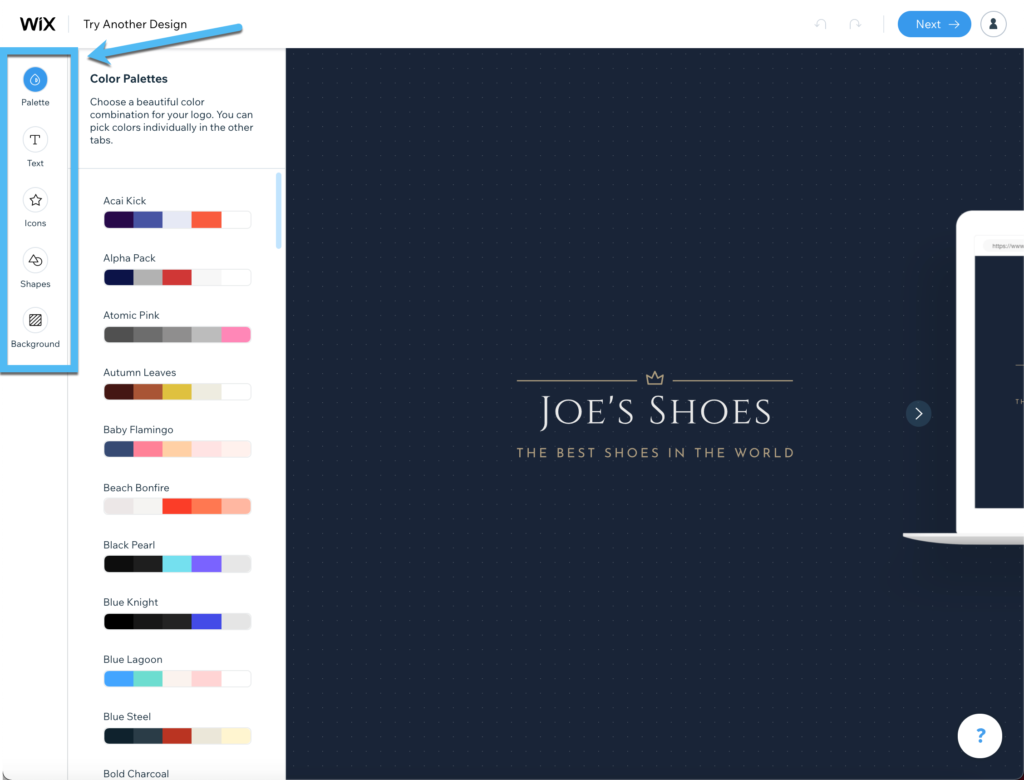
Wix 次に、一致するWebサイトを取得するかどうかを尋ねられます。
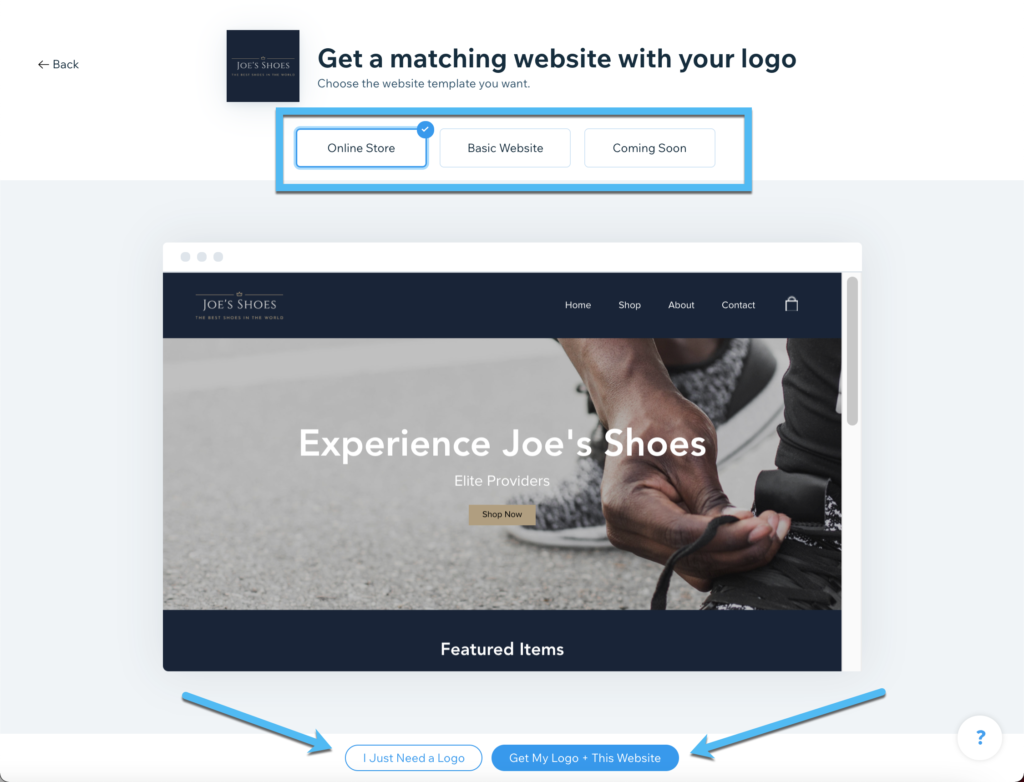
あなたはそれ自体でロゴの代金を払うことができます、しかしそのロゴでウェブサイトを手に入れることははるかに経済的です。
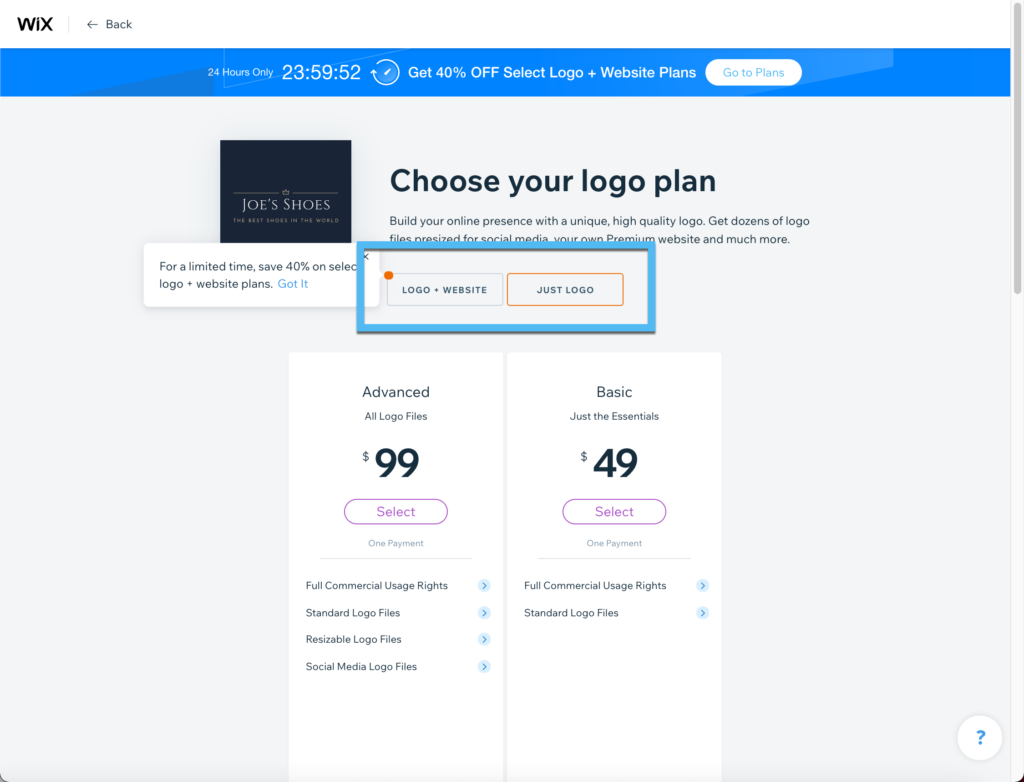
そのため、主に使用することをお勧めします Wix 彼らのウェブサイトまたはオンラインストアのデザインのために。 その後、ロゴメーカーを利用して、提示されたロゴのいずれかがブランドにとって十分にプロフェッショナルに見えるかどうかを判断できます。 あなたがウェブサイトでロゴを探すとき、それはウェブサイトデザインのためのあなたの月額料金と一緒にまとめられるので、ロゴはほとんど無料です。
とのマーケティング Wix
ウェブサイトやオンラインストアを所有するためのもうXNUMXつの必要な部分は、マーケティングです。 一部のオンラインWebサイトビルダーでは、XNUMXつの異なるダッシュボードからソーシャルメディアマーケティングと電子メールマーケティングを実行する独自のマーケティングツールを見つける必要があります。
それはそうではありません Wix、ブランドを成長させ、トラフィックを増やし、クライアントと交流するためのマーケティング機能の完全なセットを提供するためです。
ウェブサイトのトラフィックを増やすためのツールのいくつかの例は次のとおりです。
- 最も人気のあるいくつかの電子メール マーケティング プロバイダーを使用した組み込みの電子メール マーケティング。 ニュースレターの送信とインformatお客様への販売について、すべてお客様のご都合から Wix ダッシュボード。
- 新製品を公開したり、新しいブログ投稿を作成したり、セールや割引を作成したりするたびに、自動化されたソーシャル投稿。
- オンラインストアと同期し、自動化された方法でFacebookに公開されるFacebook広告。
- あなたのブランドに合ったプロモーションビデオを生成するビデオメーカー。
Wix また、サービスがクライアントと関わりを持つのに役立つマーケティングツールも提供しています。 これらのオプションのいくつかは次のとおりです。
- お問い合わせフォームや目標到達プロセス作成アイテムなどのリードキャプチャツール。
- 取引の交渉と成約のための金融ツール。
- 顧客と話し、後で使用するためにそれらすべての会話を記録するための顧客関係管理プラットフォーム(Ascendによる)。
- 顧客とチャットし、オンラインストアのあらゆる側面を管理するモバイルアプリ。
- より包括的なクライアントネットワークのためのフォーラムとグループを作成するためのコミュニティ管理モジュール。
を介してデザインとマーケティングサービスを雇う Wix
時折、ウェブサイトの所有者は、独自のウェブサイトを構築したり、マーケティングキャンペーンを開発したり、ビジネスのeコマース側を管理したりするために必要なスキルを欠いています。 あなたはビジネスオーナーとしてあなた自身のためにより多くの時間を解放する方法を望むかもしれません。
このような状況では、 Wix ています 専門家を雇うためのマーケットプレイス マーケティング、eコマース、ウェブデザインなどで。
目標は、エキスパートマーケットプレイスのホームページにアクセスし、 Wix パートナー。
Webデザイン、開発、およびマーケティングサービスに直接サインアップできます。 Wix ウェブサイトをご覧ください。
ドメインへの接続、Facebook Pixelの設定、メール設定のカスタマイズなどの小さなタスクに人を雇うこともできます。
他のビジネスは彼らのビジネスのeコマース側で助けを必要としています。 したがって、 Wix 専門家と提携してeコマースサイトを構築し、高度なストア機能と検索エンジン最適化を設定します。
専門家の市場はあなたのビジネスのための適切な労働者を探すためのよく組織されたハブを提供します。 これらはすべて契約労働者ですが、長期間サインアップすることもできます。
私たちは特にそれを楽しんでいます Wix マーケットプレイスには、formatデザイン、マーケティング、および e コマース パートナーについて説明します。 たとえば、代理店や請負業者の所在地を確認したり、他のユーザーからのレビューをチェックしたり、過去のプロジェクトを参照して、それらがあなたの仕事に合っているかどうかを判断したりできます。 さらに、より多くの専門家が特定のプロジェクトの標準価格を提示しているため、費用をより正確に把握できます。
メールや会社の電話番号などのビジネスツール
Wix は、ビジネスの運営方法を完成させ、それらのツールのほとんどをXNUMXつのダッシュボードにまとめるためのさまざまなビジネスツールを提供します。
たとえば、によって提供される顧客関係管理ツールを使用できます Wix.
また、カスタムドメイン名に対応する独自のビジネスメールを設定するためのオプションもあります。 あなたはまだサイトを作成する必要があります Wix、ただし、料金プランの多くには、無料ドメインのビジネスメールが含まれています。 ただし、そのビジネスメール用のメールボックスを購入して、オフィスの他の人にもメールアドレスを与えることができます。 メールの受信トレイはGoogleWorkspaceを通じて提供され、ビデオチャットやドキュメント管理などの他のツールにアクセスできます。
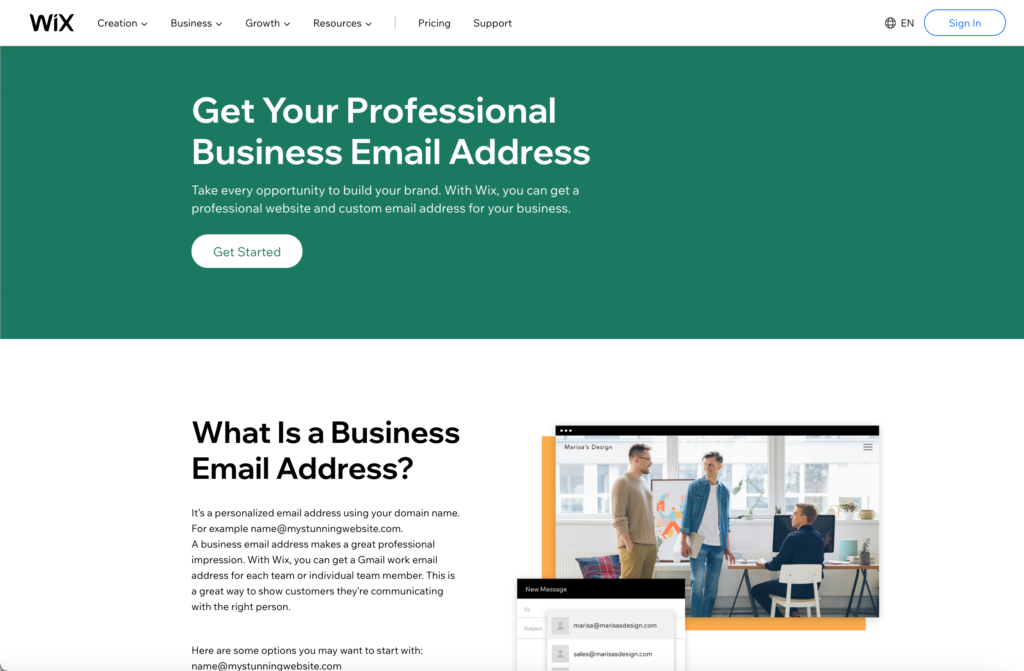
すべてのオンラインストアに電話番号が必要なわけではありませんが、調べる価値はあります。 Wix あなたがあなたの店を通してカスタマーサポート電話を受け入れることを計画しているならば、電話番号プログラム。
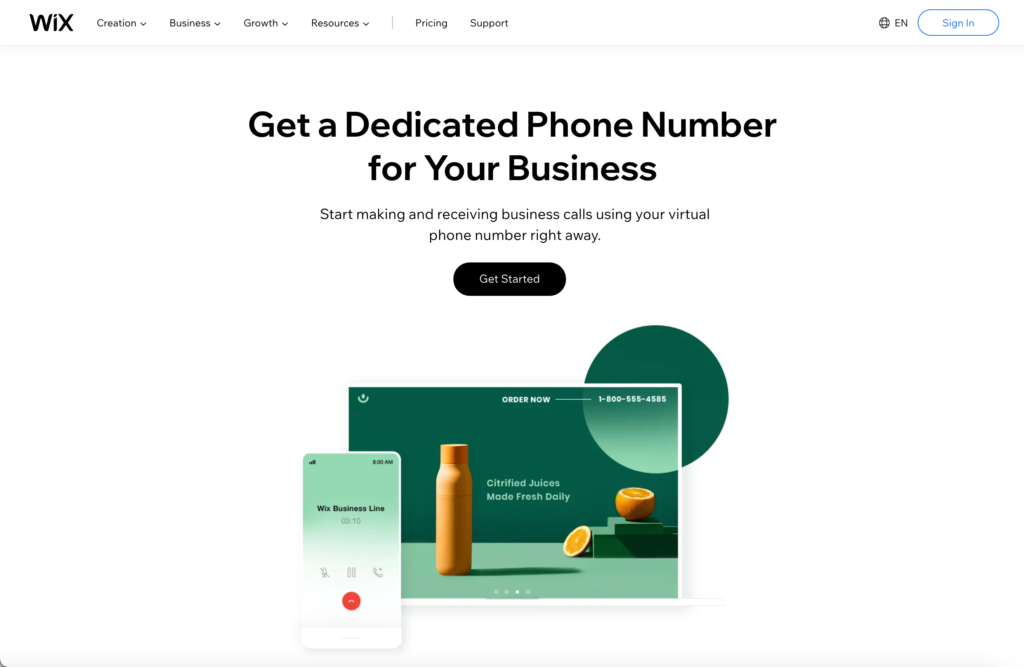
基本的に、 Wix あなたに会社の電話回線を与えて、あなたの携帯電話にそのユニークな電話番号を接続します。 このように、あなたはあなたの携帯電話からすべてのビジネスコールを受信して発信しますが、人々はビジネスの録音を聞いてビジネスの電話番号を見るので、それでもプロフェッショナルに見えます。 言うまでもなく、あなたはあなたの個人的な電話番号を共有する必要はなく、顧客があなたに連絡することを心配する必要はありません。
からの機能 Wix 電話回線は次のとおりです。
- パーソナライズされたボイスメール。
- 無制限の通話とテキスト。
- 一定時間後にボイスメールに自動的に通話を送信するための通話スケジュール。
- 携帯電話に直接送信される一意の電話番号。
Dropshipping Wix
オンラインストアで販売するのに最適な製品を見つけるのは難しいです。 Startups 通常、一次製品を決定し、それを社内で生産するか、メーカーにアウトソーシングすることから始めます。 その他のオンラインストア サプライヤーを探す XNUMXつまたはXNUMXつに対応する大規模なオンラインストアに有名な製品を提供する ニッチ市場.
一方、あなたはするオプションがあります あなたの製品をドロップシッピング.
要するに、 dropshipping あなたがあなたのウェブサイトを通して来るすべての注文を保存し、包装し、そして出荷することをいとわない供給者と提携することを意味します。 このようにして、保管と配送のコストを削減しながら、ほとんどの時間をWebサイトの構築とマーケティングに費やします。
ドロップシップされた製品ではマージンは小さくなりますが(サプライヤーがあなたのために多くの作業をどのように行っているかを見て)、特に次のようなサービスを使用する場合は、収益性の可能性があります。 Wix.
Wix と呼ばれる会社との直接統合とパートナーシップを提供します。 Modalystに特化したブランド dropshipping 高品質な国産品。 の違い Modalyst そして他のほとんどの dropshipping 企業は、他の企業が非常に低品質の商品を販売することが多く、遠く離れた場所から出荷するため、出荷時間が信じられないほど遅くなるということです。
また、ご購読はいつでも停止することが可能です すべてを学ぶ dropshipping この記事では そして、 Dropshipping からのウェブサイト Wix 製品の調達を開始します。 必要なのは Wix ウェブサイトと Modalyst アプリを使用して、高品質で顧客に近い商品を選択して販売し、迅速な配送を開始します。
Dropshipping 企業がこのタイプの調達の利点を理解するようになった今、ますます一般的になっています。 言うまでもなく、 Modalyst 内の問題点を認識している dropshipping アリーナとそれらの問題の多くを解決しました。 基本的に、あなたはサインアップすることができます Wix & Modalyst、それらの製品を販売するための時間とリソースがある限り、最初の日に製品を店に在庫し、お金を稼ぎ始めます.
カスタマーサポートへの連絡とオンラインリソースの使用
すべて Wix プランには24時間年中無休のカスタマーケアが含まれますが、一部の高価格パッケージは優先サポートを提供します。これにより、待機をスキップしてVIP電話サポートを受けることができます。
使用するにはXNUMXつのオプションがあります Wix サポート:問題を自分で解決するか、カスタマーサポートの担当者に直接問い合わせて質問に答えることができます。
自分で調査を完了するのが好きな人もいますが、それが実を結ばない場合もあるので、専門家に相談したほうがよいでしょう。 ただし、電話やカスタマーサポート担当者からの電子メールを待つよりも、ナレッジベースを確認する方がはるかに高速な場合もあります。
開始するには、直接に行くことをお勧めします Wix サイトに問題がある場合、または機能を理解する必要がある場合は、ナレッジベース。 彼らはこれをヘルプセンターと呼んでいます。ここでキーワードや質問を入力すると、ドメイン、請求、 Wix エディタ。
その後、料金プランに応じて、サポートセンターでチケットを開くか、エージェントに電話するかを選択できます。
全体として、カスタマーサポートはすべての質問にうまく答えることができますが、オンラインリソースのオプションを学ぶことをお勧めします。 Wix ウェブサイトには、記事やビデオ、ブログ投稿が満載です。
たとえば、あなたはについてかなり学ぶことができます Wix Facebook、Instagram、およびのソーシャルサイトにアクセスすることによって Twitter。 彼らはまた、詳細なビデオを備えたYouTubeページを持っています。
また、チェックアウトすることをお勧めします Wix ナレッジベースで問題の解決策を見つけるのに問題がある場合は、ブログをご覧ください。
違いは何ですか Wix およびその他のeコマースプラットフォーム Shopify & WooCommerce?
一般に、eコマースプラットフォームは、SaaS製品であるかセルフホストであるかに基づいて区別できます。 Wix は、サービスとしてのソフトウェア(SaaS)の提供であり、オールインワンのオンラインソフトウェアの月額料金を支払う方法と見なされます。 これにより、セルフホストソリューションで完了する必要のある追加料金や手動統合の多くが削減されます。 たとえば、WordPressと Magento どちらも自己ホスト型です。 これにより、サイトをより細かく制御できますが、ホスティングプラン、テーマ、ドメイン名などを取得する必要もあります。 plugin■サイトを完成させるために必要です。
Wix一方、これらすべての要素をXNUMXつのサブスクリプション料金で提供するよう努めています。 に似ています Shopify, Volusionまたは Bigcommerceに似ている点があり、 Wix 初心者が理解できる完全なパッケージとデザインインターフェイスを提供します。
比較するとき Wix 他のSaaSオプションへ Shopify & Squarespace、通常のブログやビジネスサイト、およびオンラインストアを作成できることを考えると、実際には柔軟性が高くなります。 Shopify & BigCommerce & Squarespace 主にeコマースサイトの構築に焦点を当てているため、ブログや標準のWebサイトには使用しません。
ただし、次のようなソリューション Squarespace & Weeblyの はるかに近づく Wix、ウェブサイト構築ツールとeコマースツールをXNUMXつのパッケージで提供する方法を見てください。 主な違いは Wix 最高のドラッグアナッドドロップデザイナーのXNUMX人で知られています。 言うまでもなく、それはほとんどの競争よりも安いです。
まとめ
我々は強くお勧めします Wix として トップeコマースプラットフォーム、そして簡単なビジネスのウェブサイトや個人のブログを立ち上げる方法。 このステップバイステップガイドが、使用方法の理解に役立つことを願っています Wixこれらの目的のための.com。 ご不明な点がございましたら Wix 一般的には、以下のコメントセクションでお知らせください。
おすすめ画像via は、Depositphotos

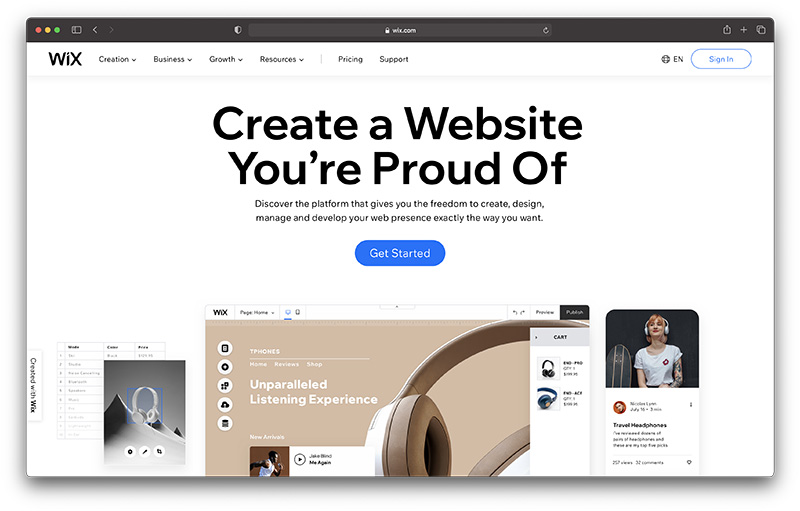
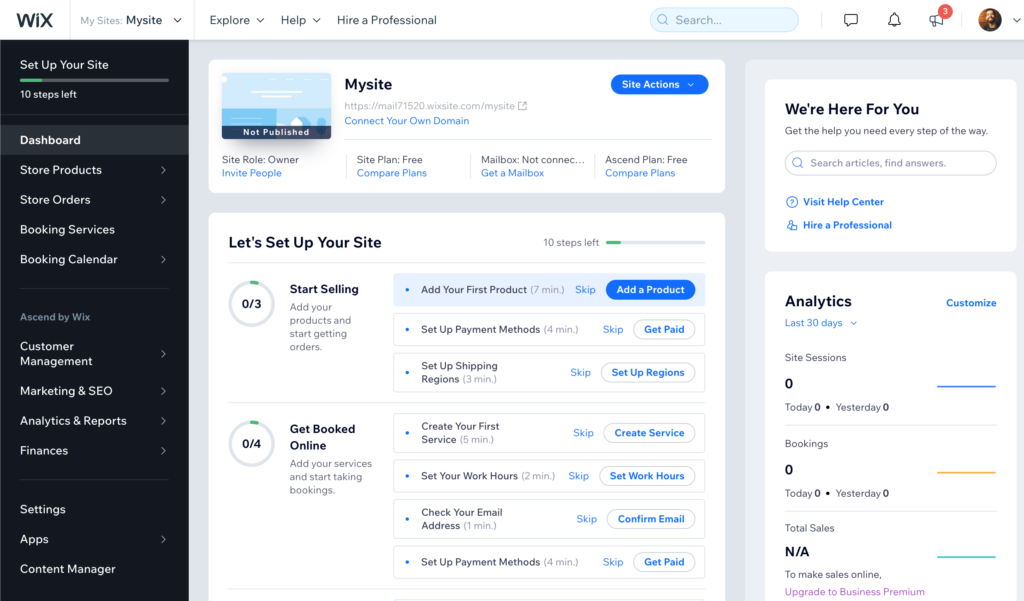
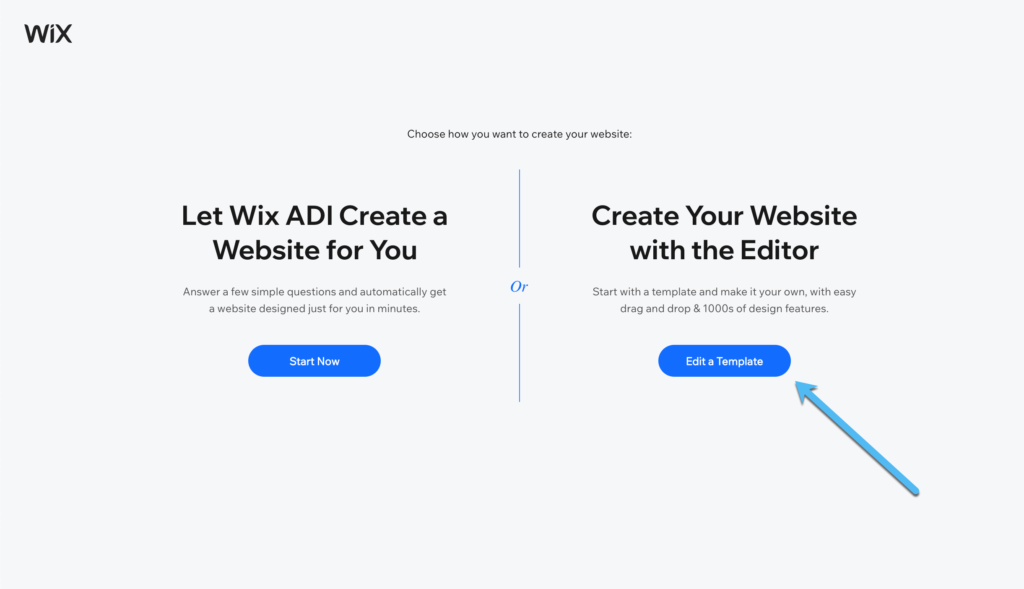
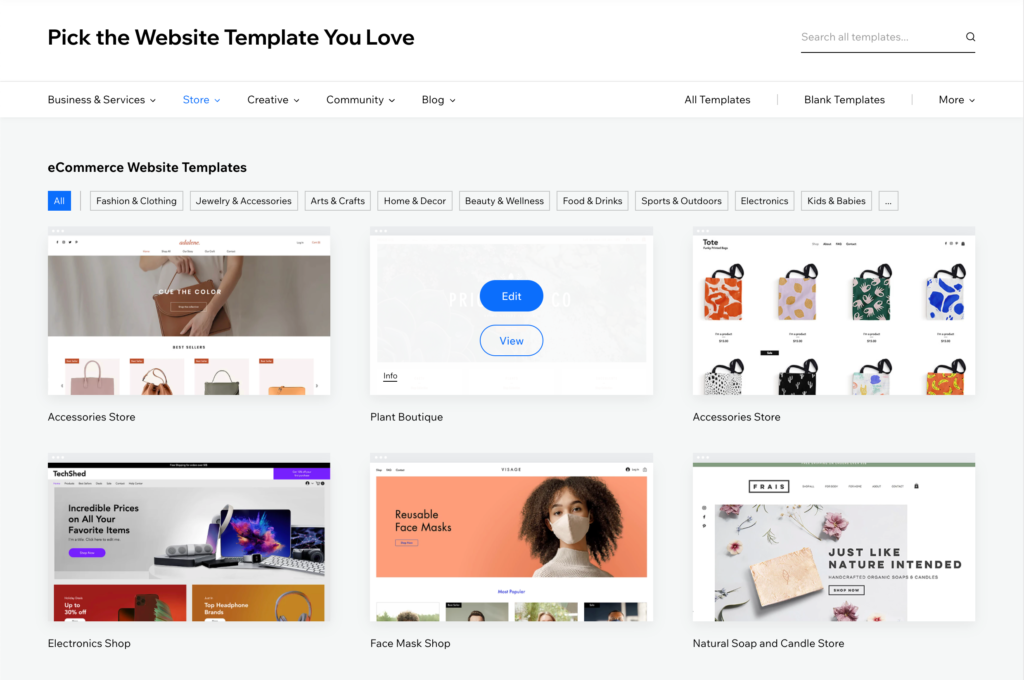
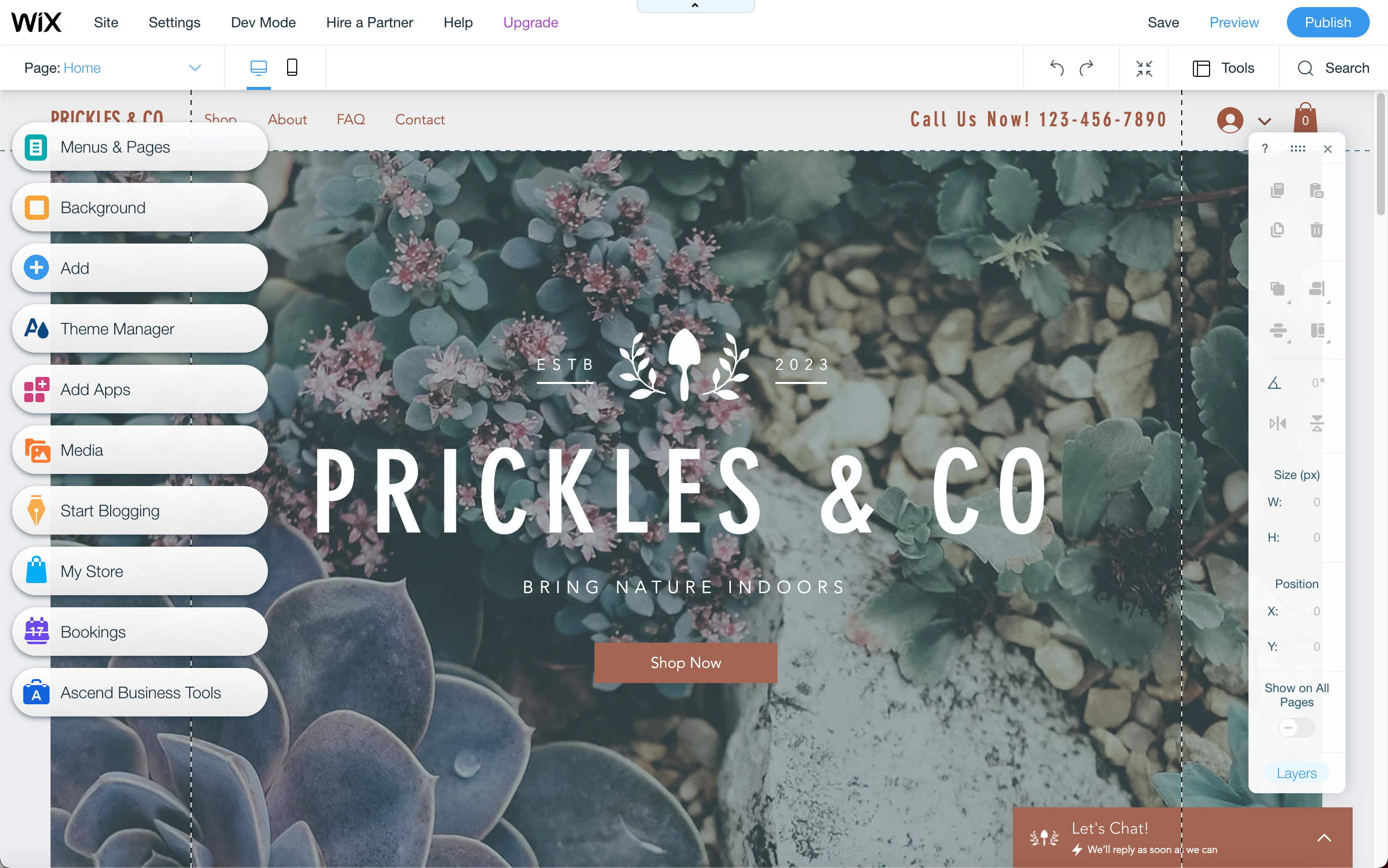

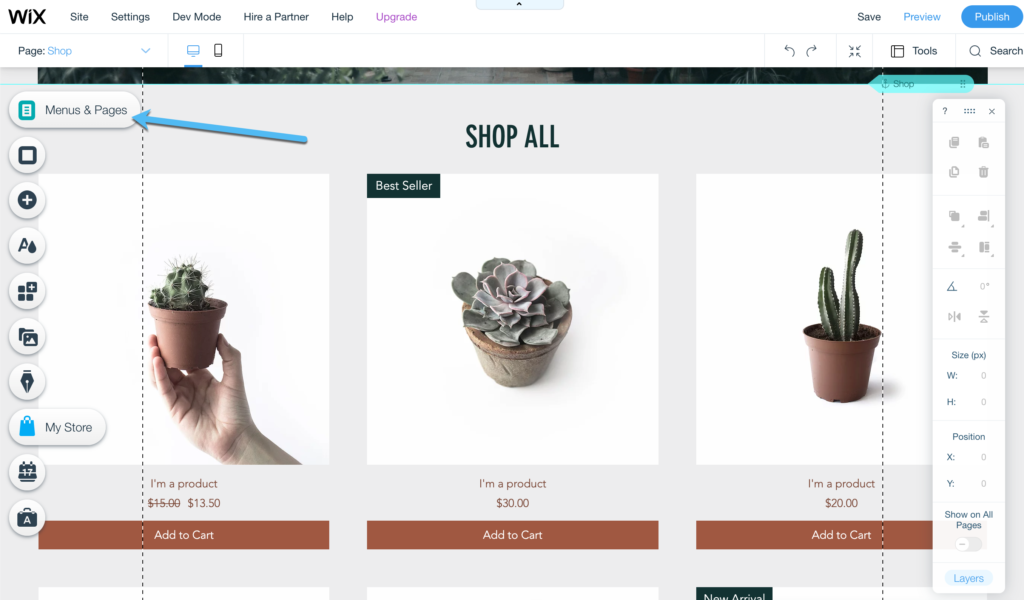
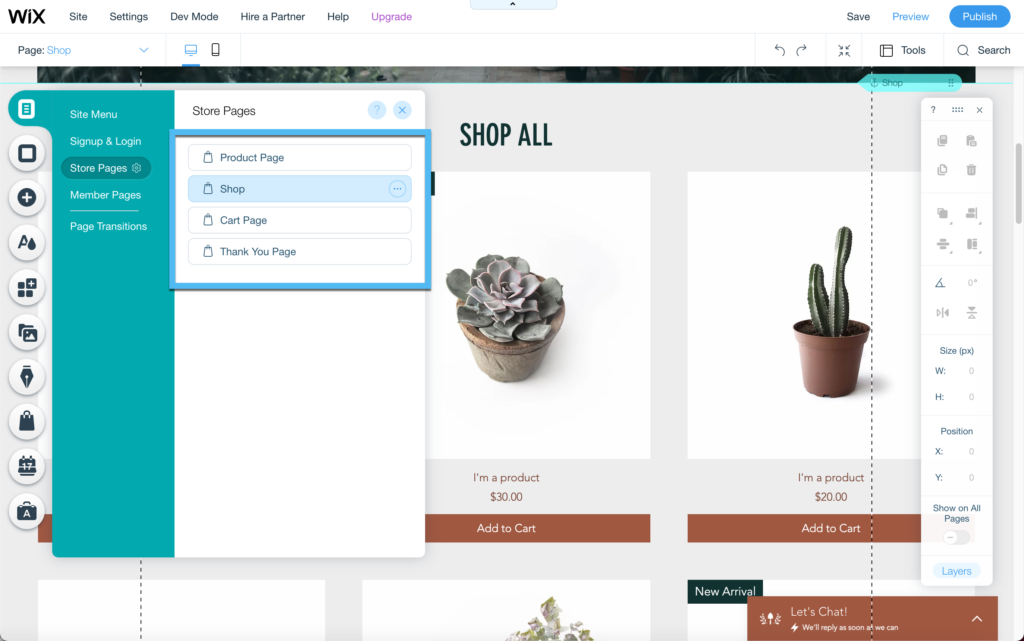
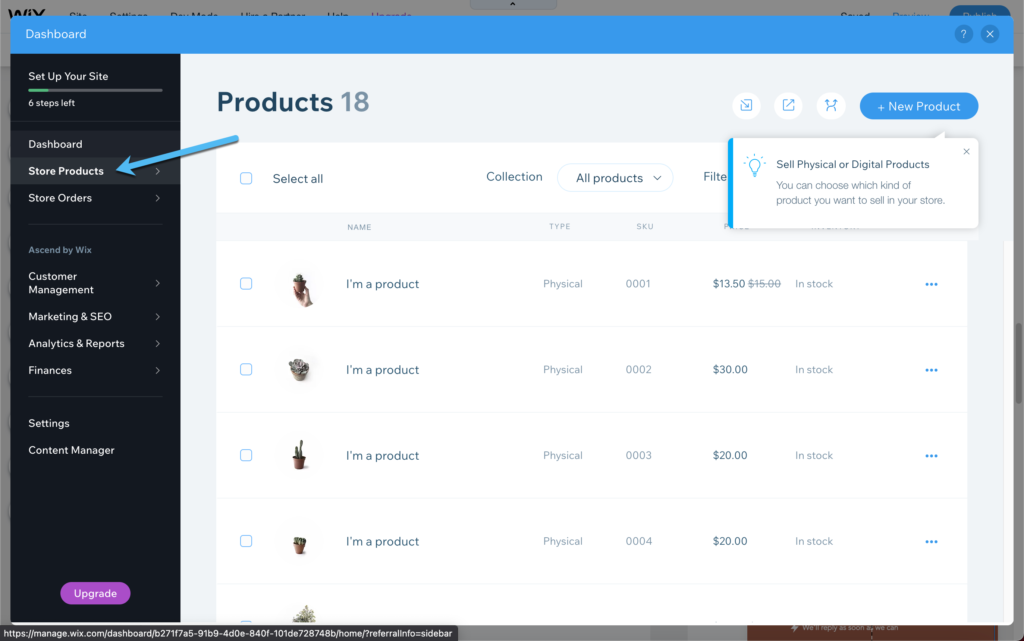
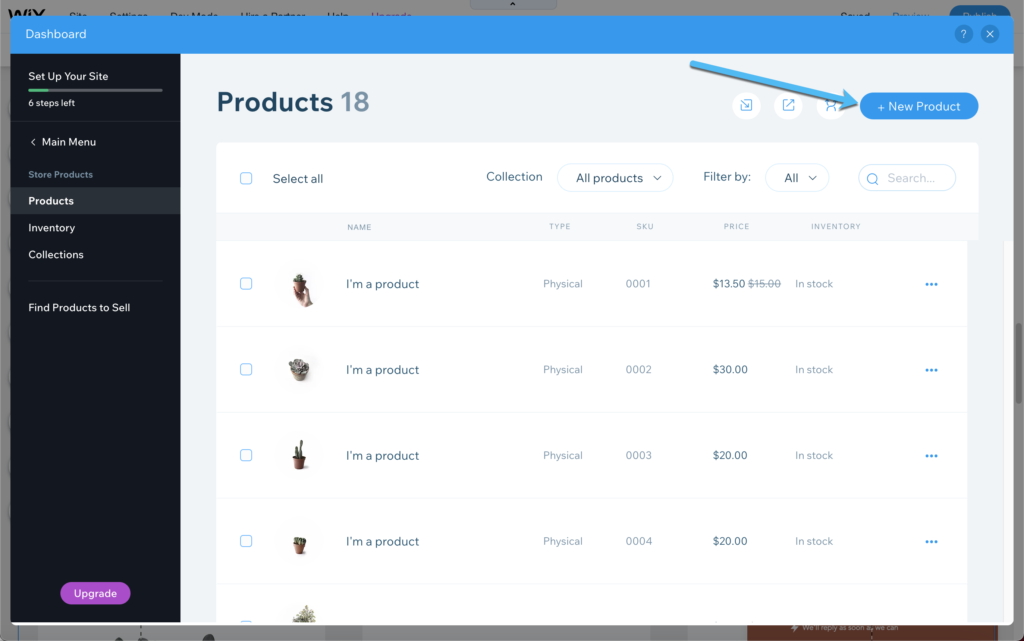
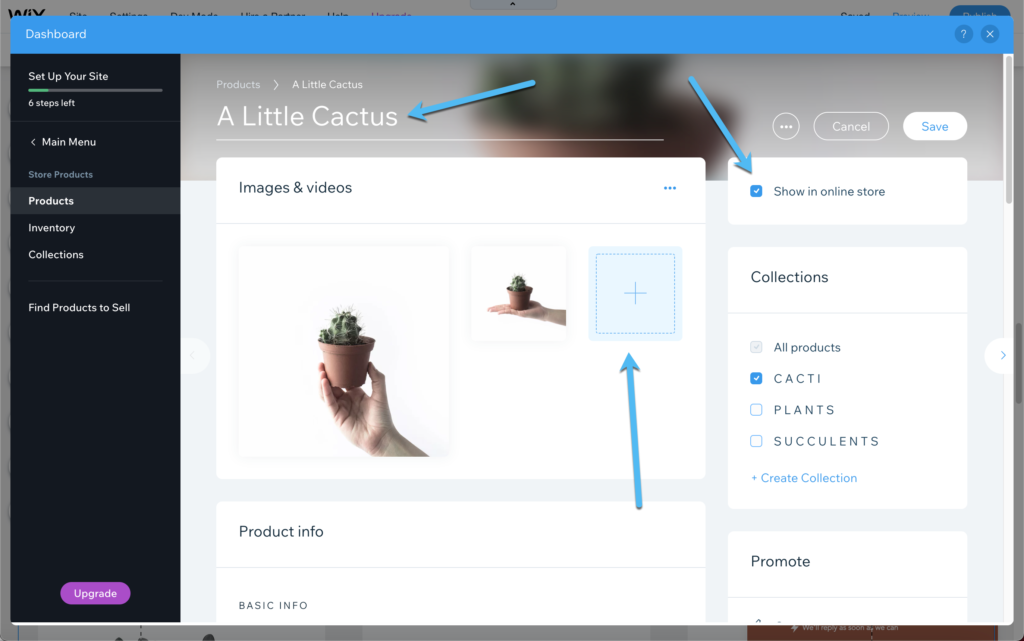
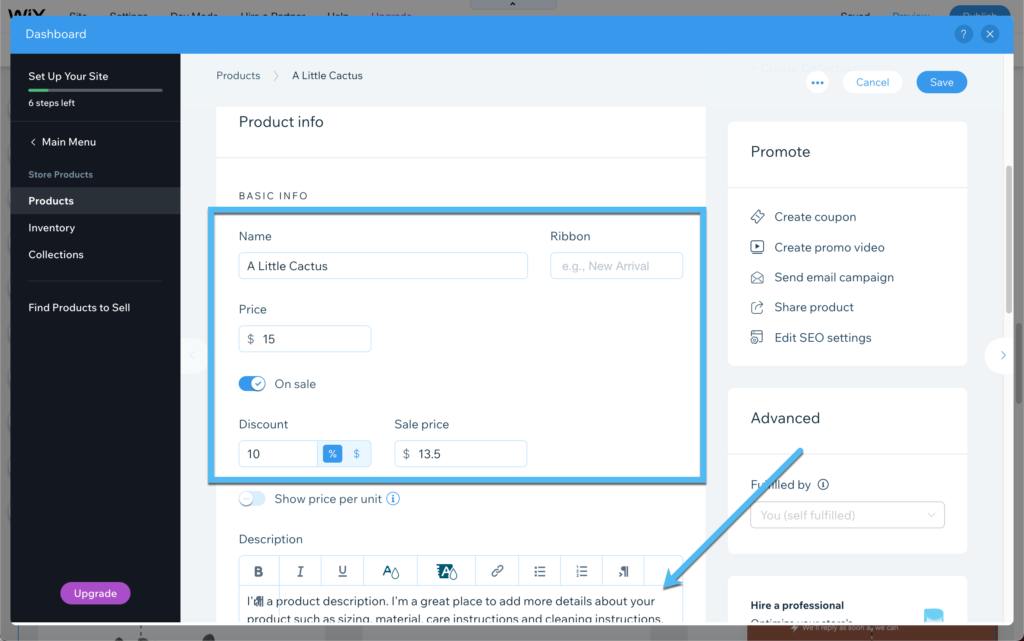
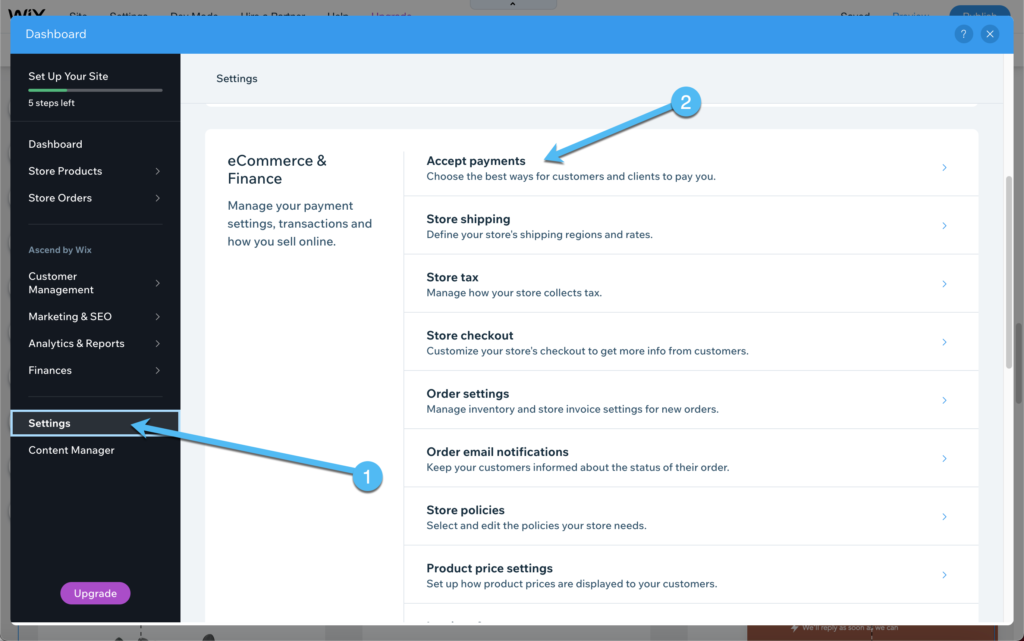
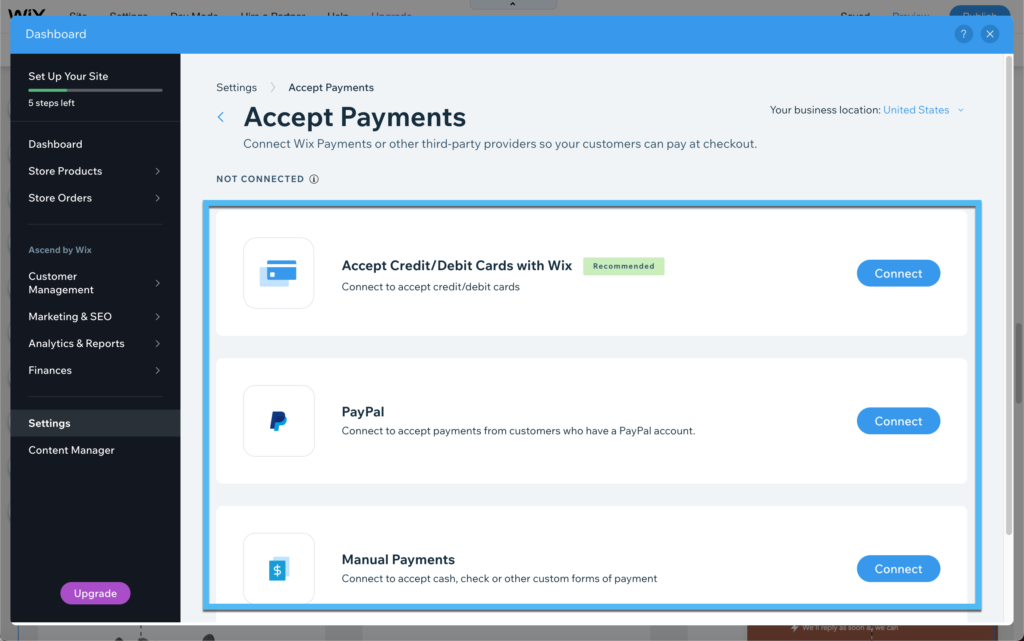
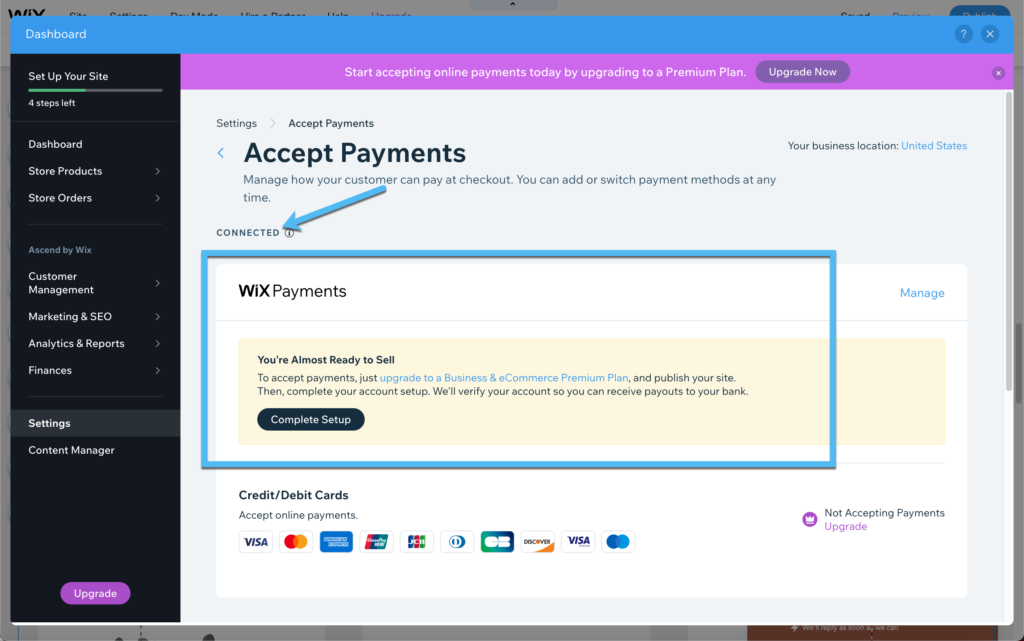
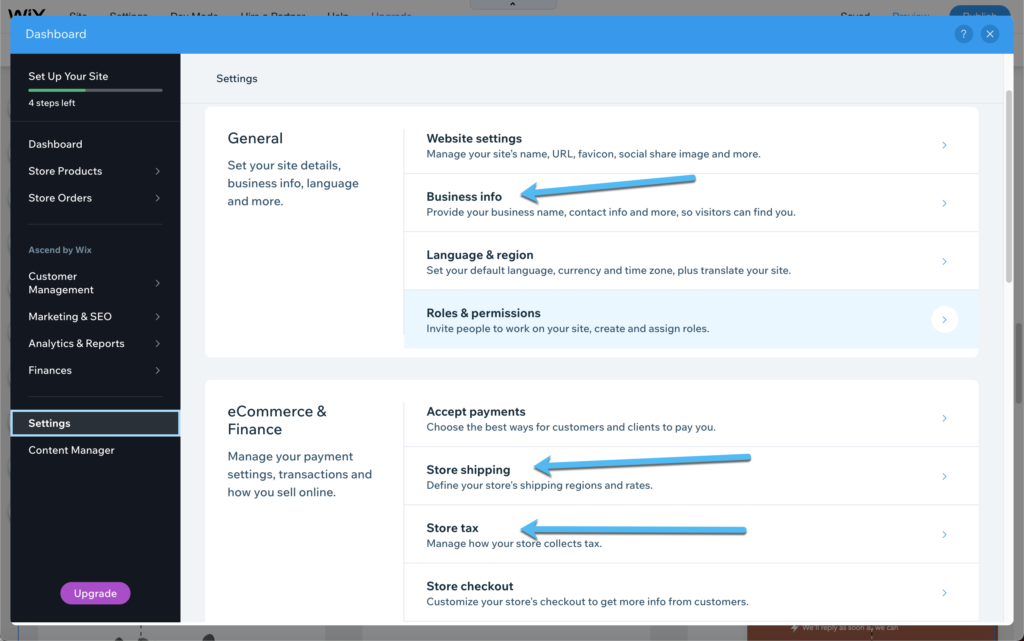
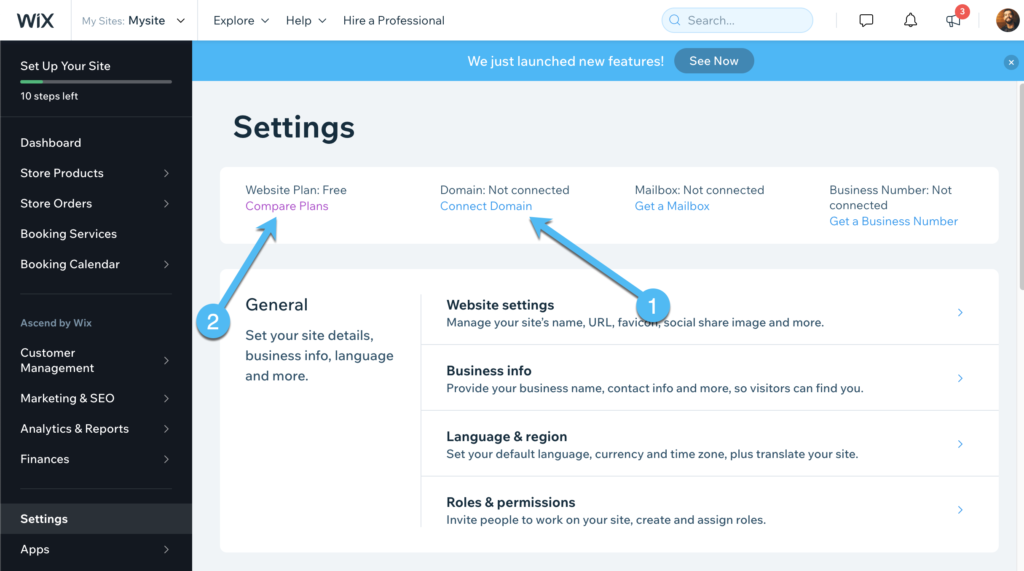
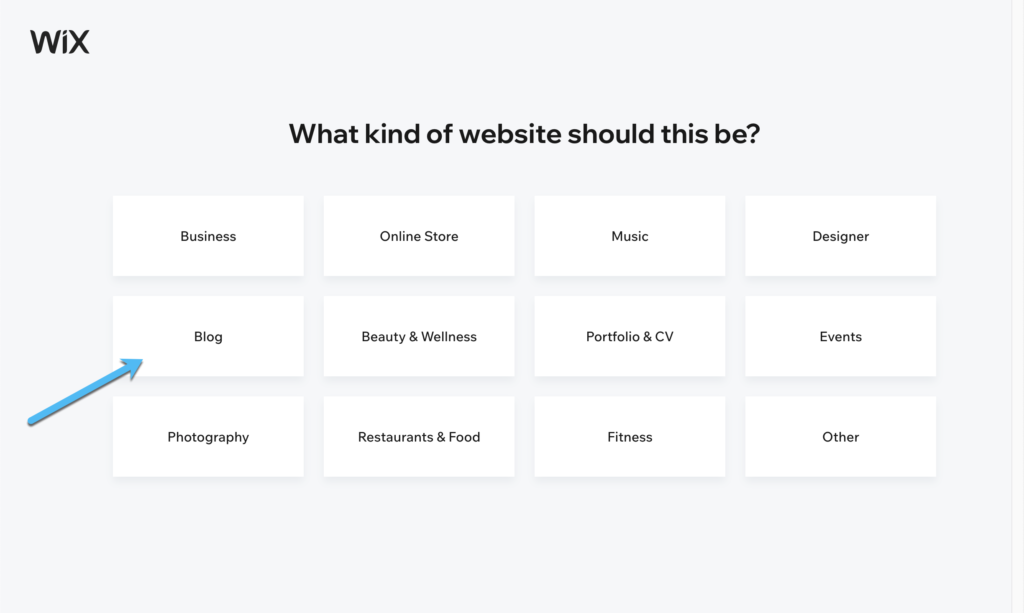

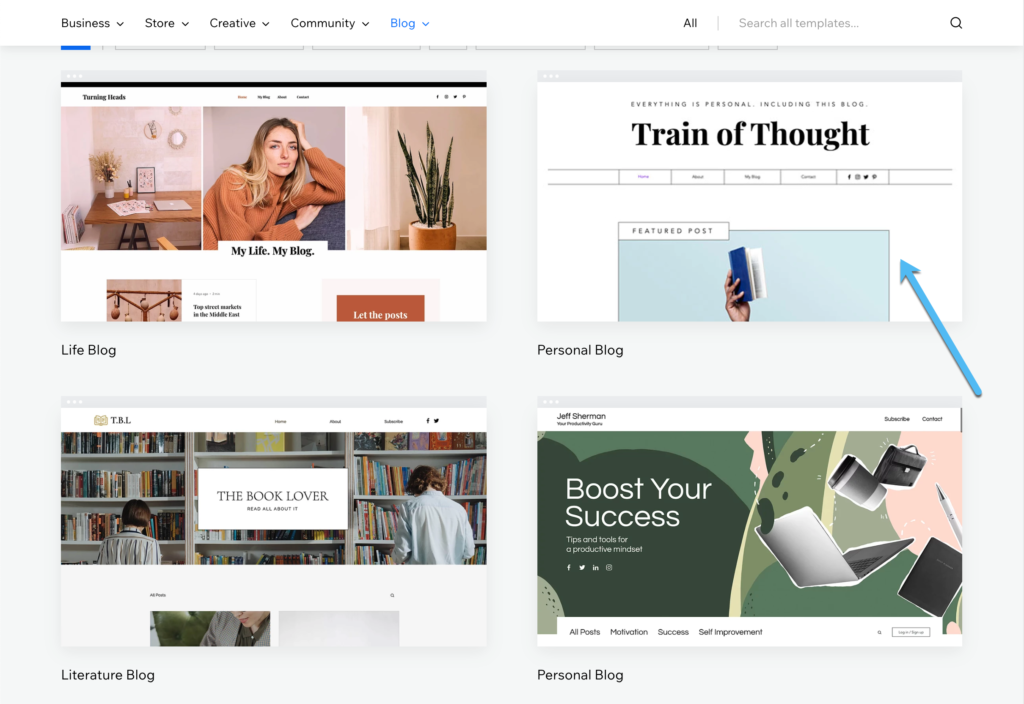
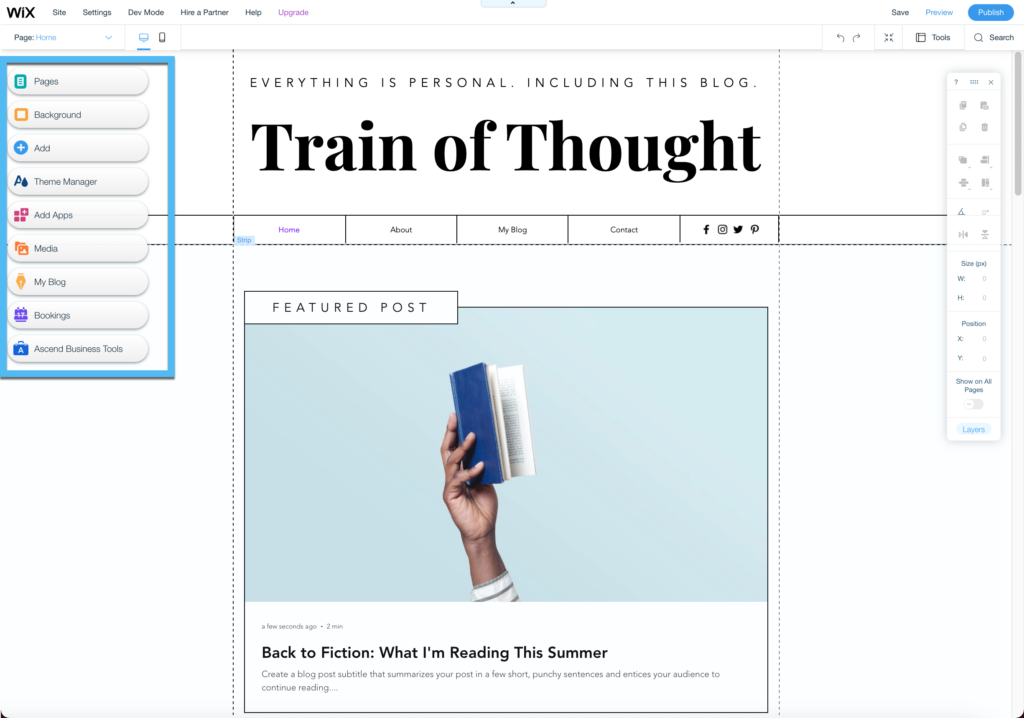
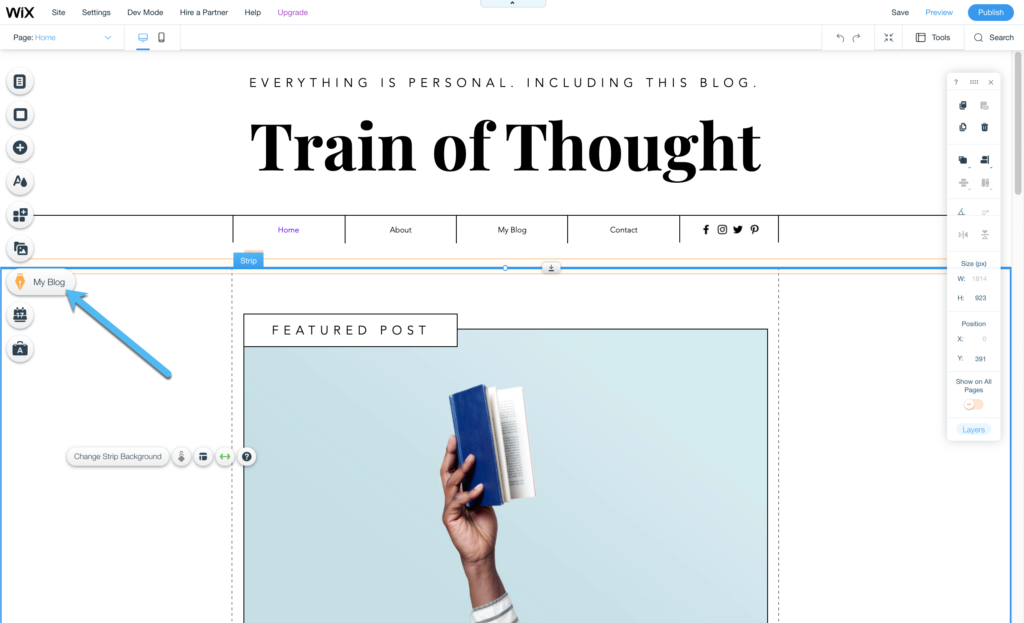
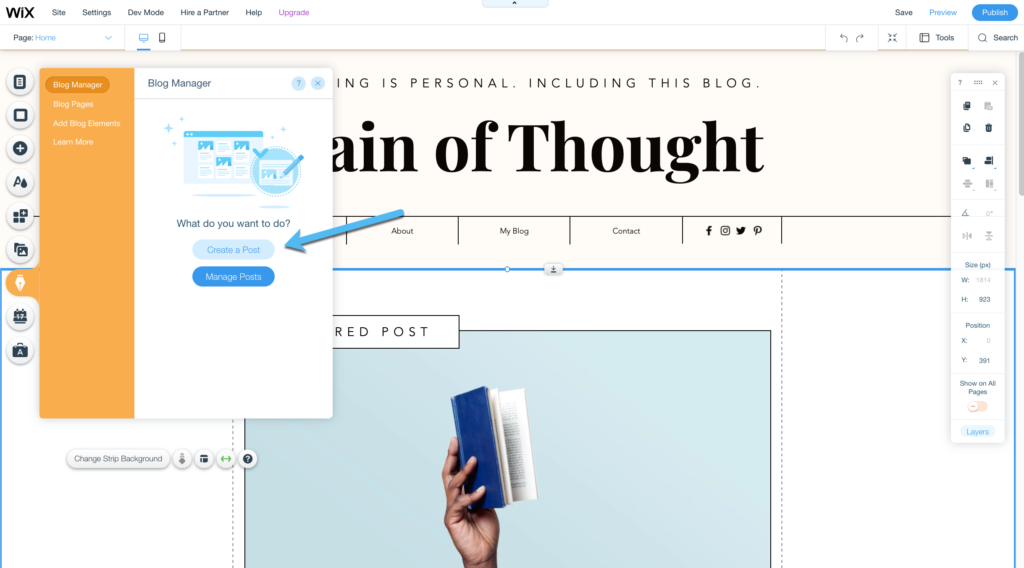

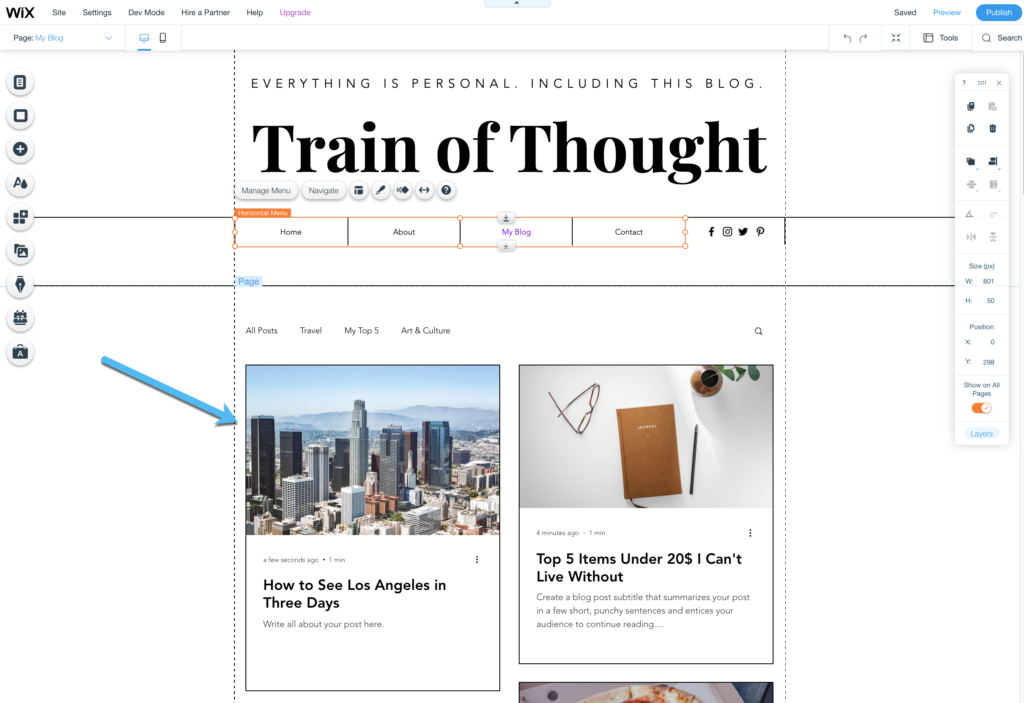
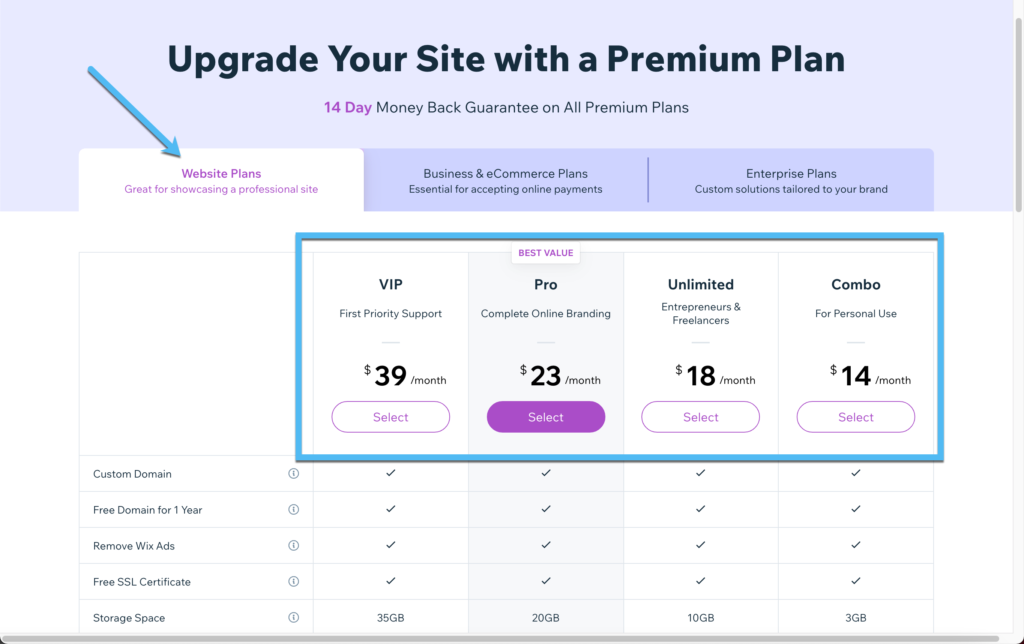
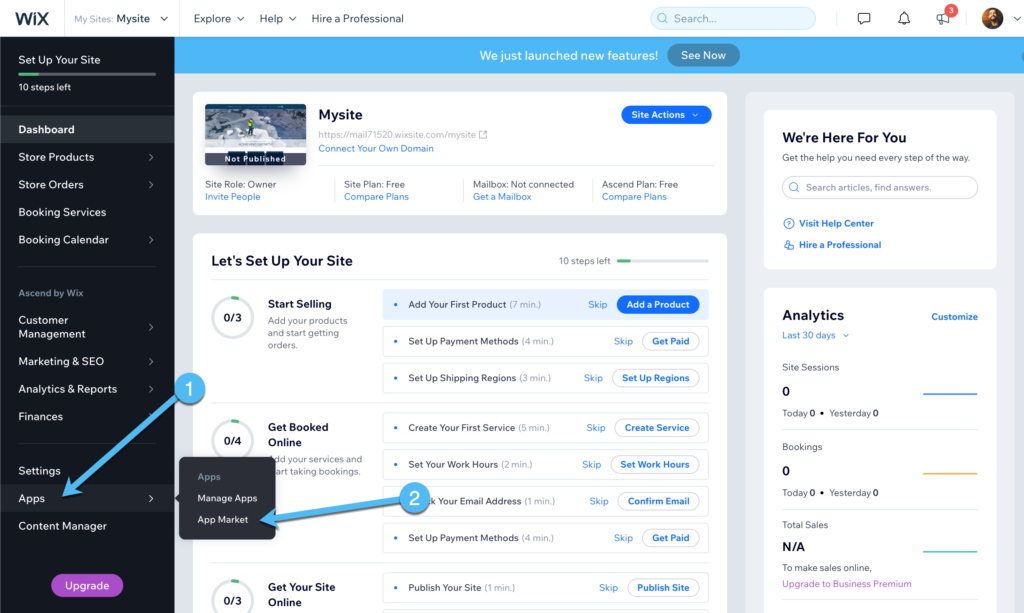
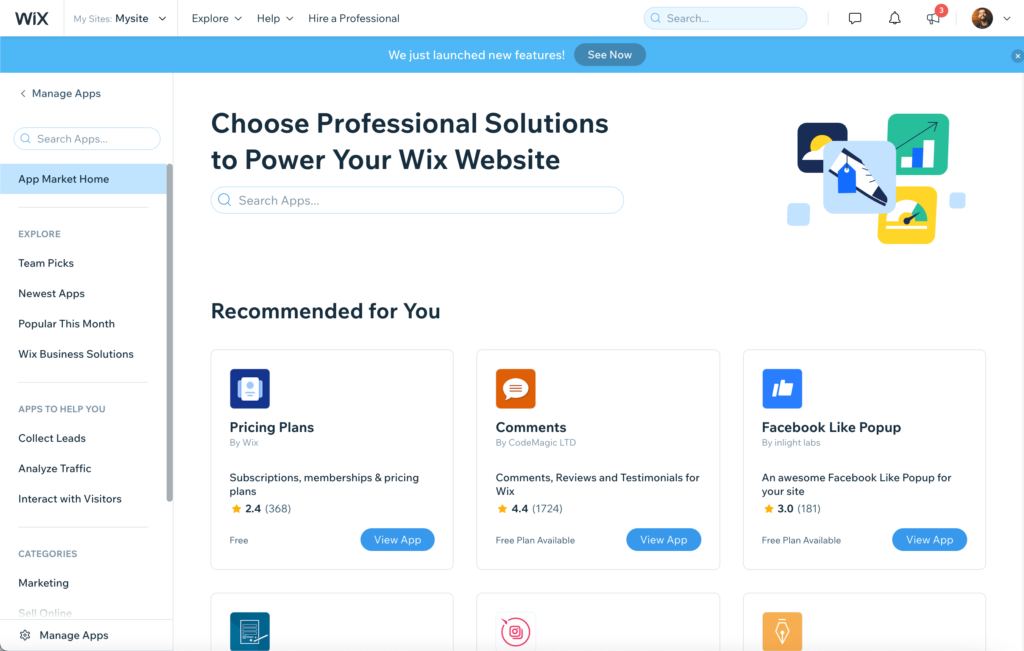
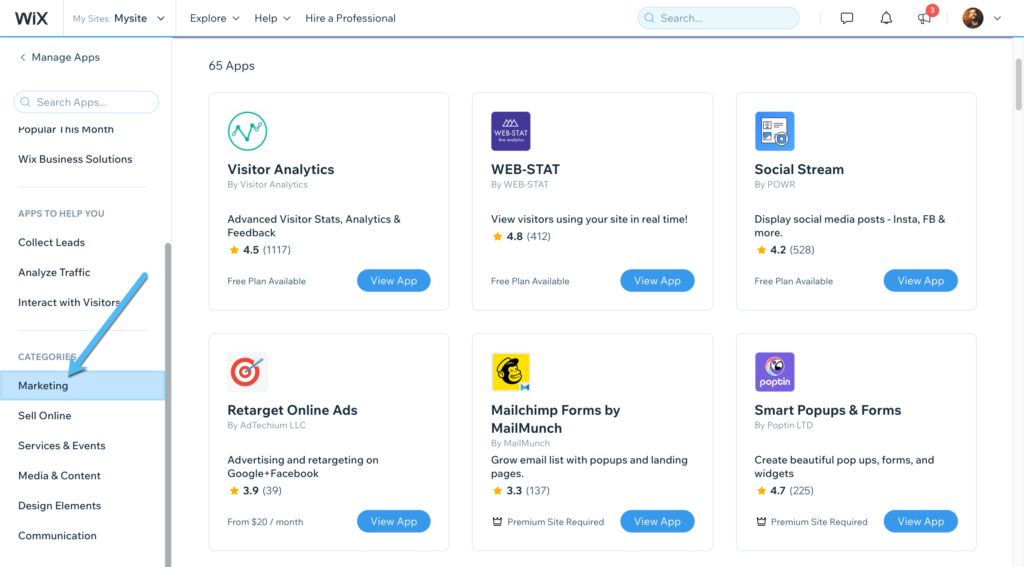
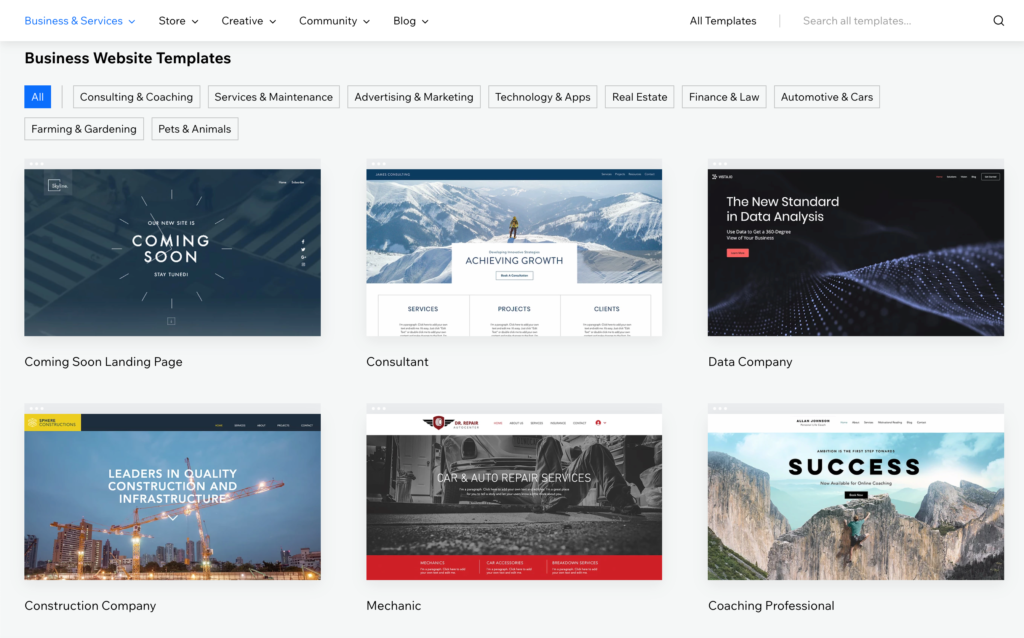
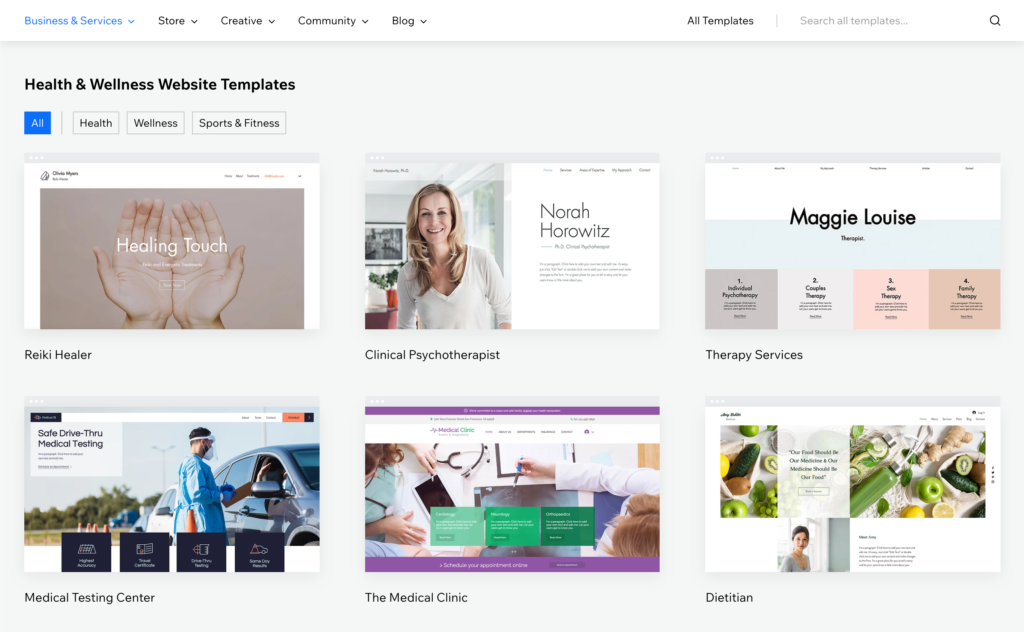

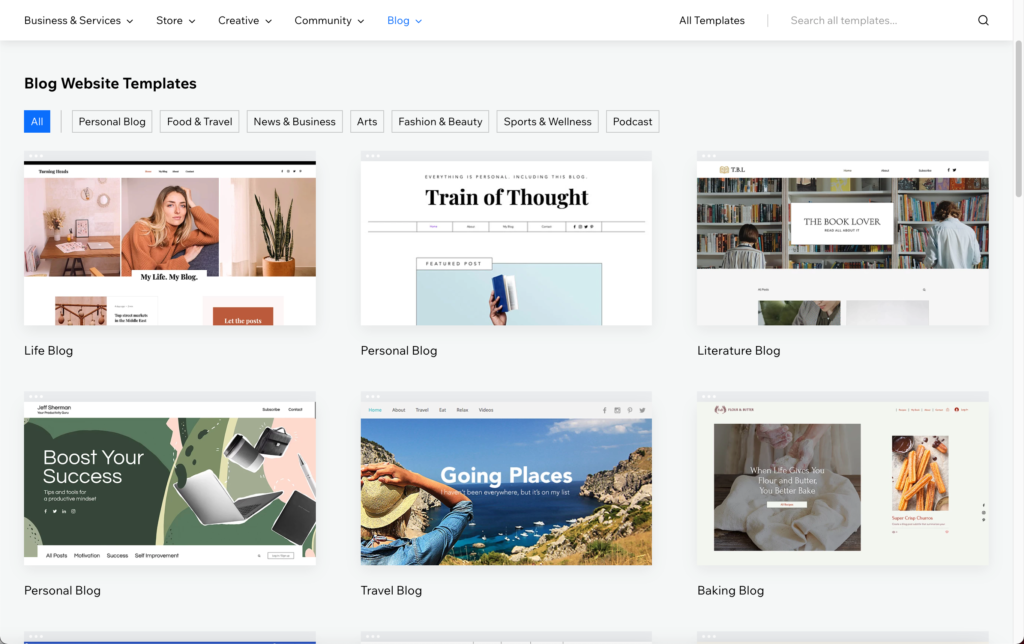
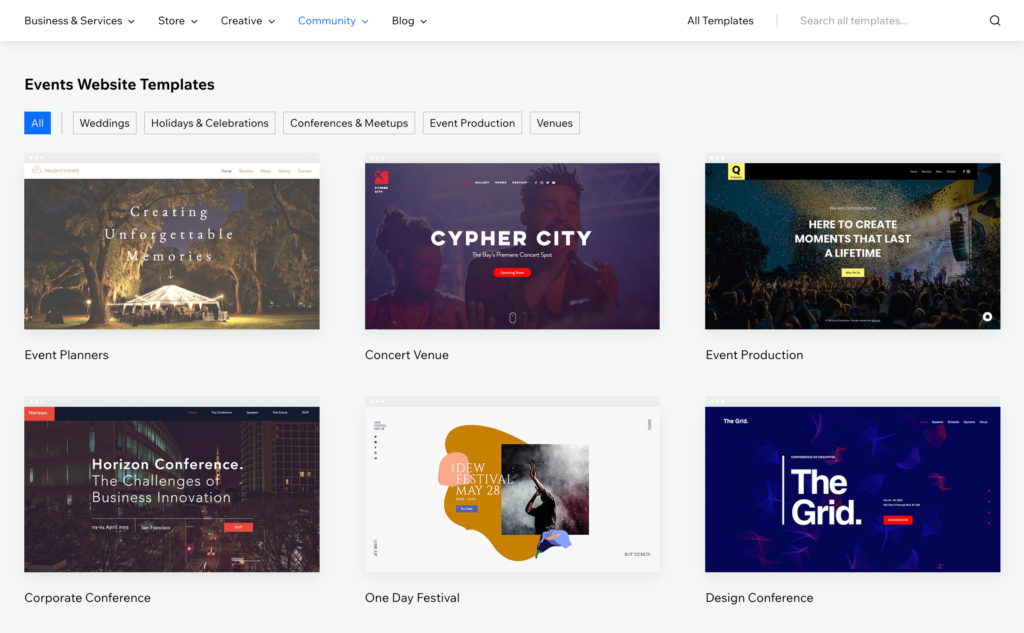
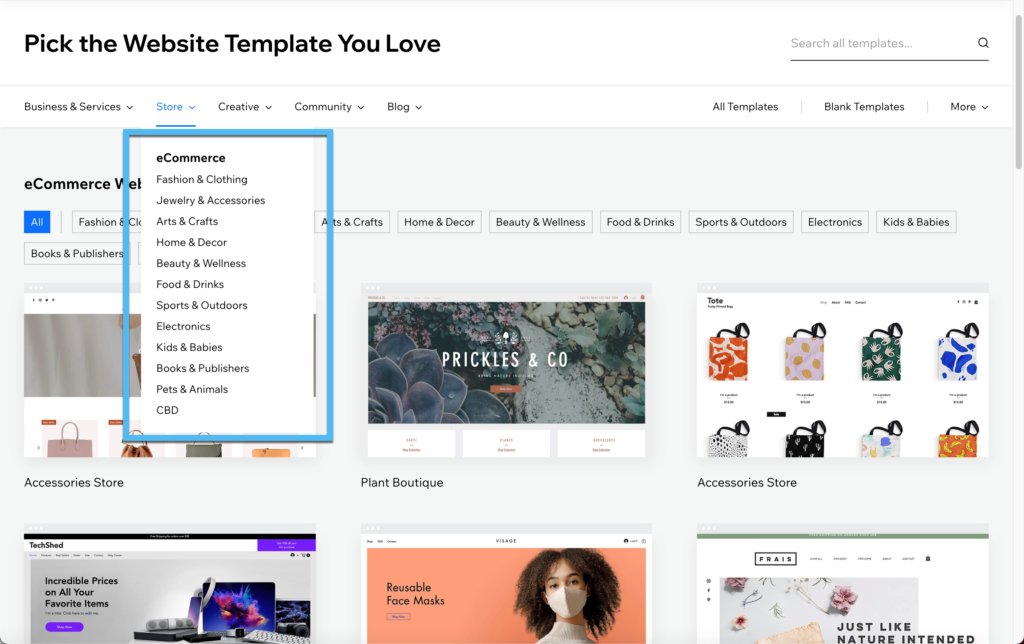
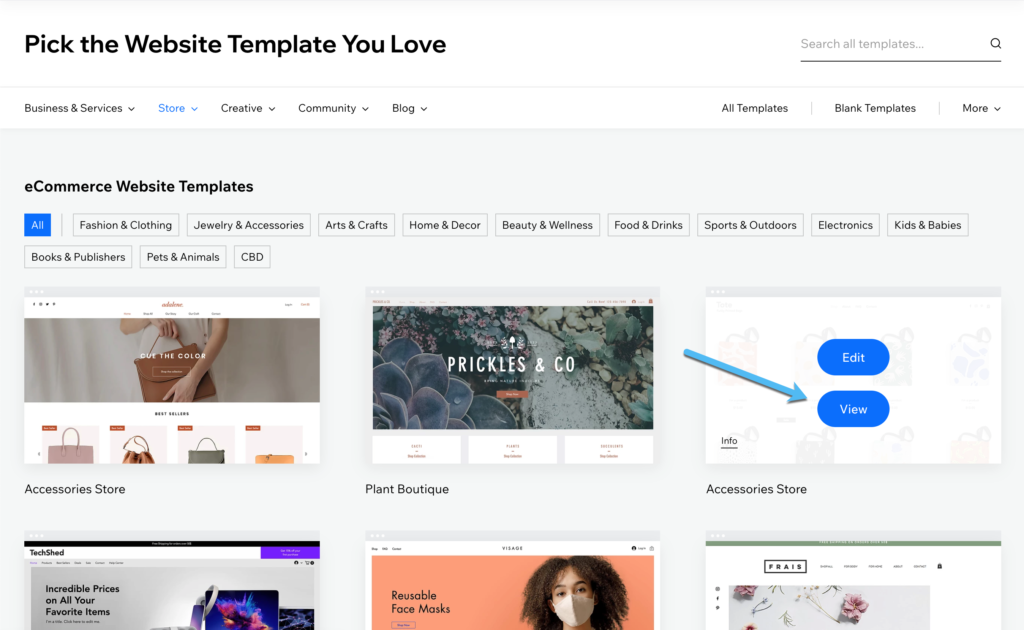
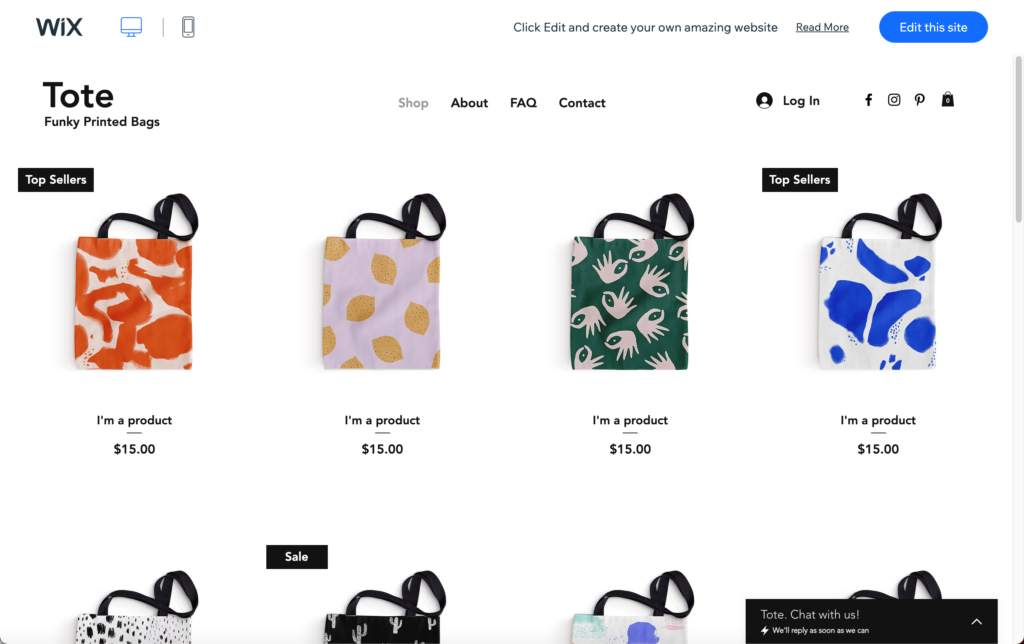
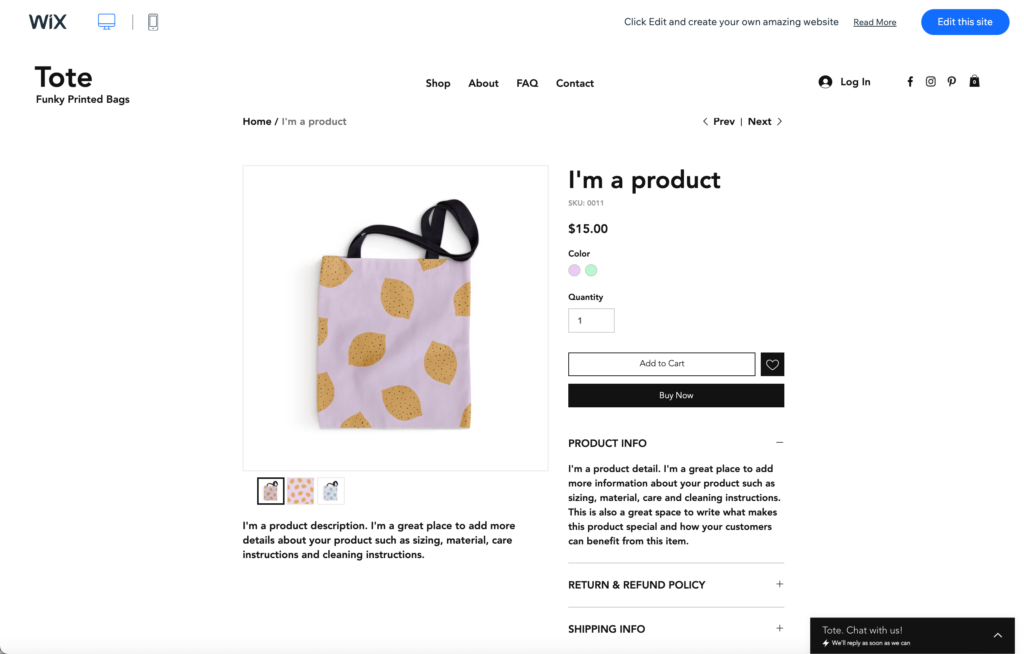
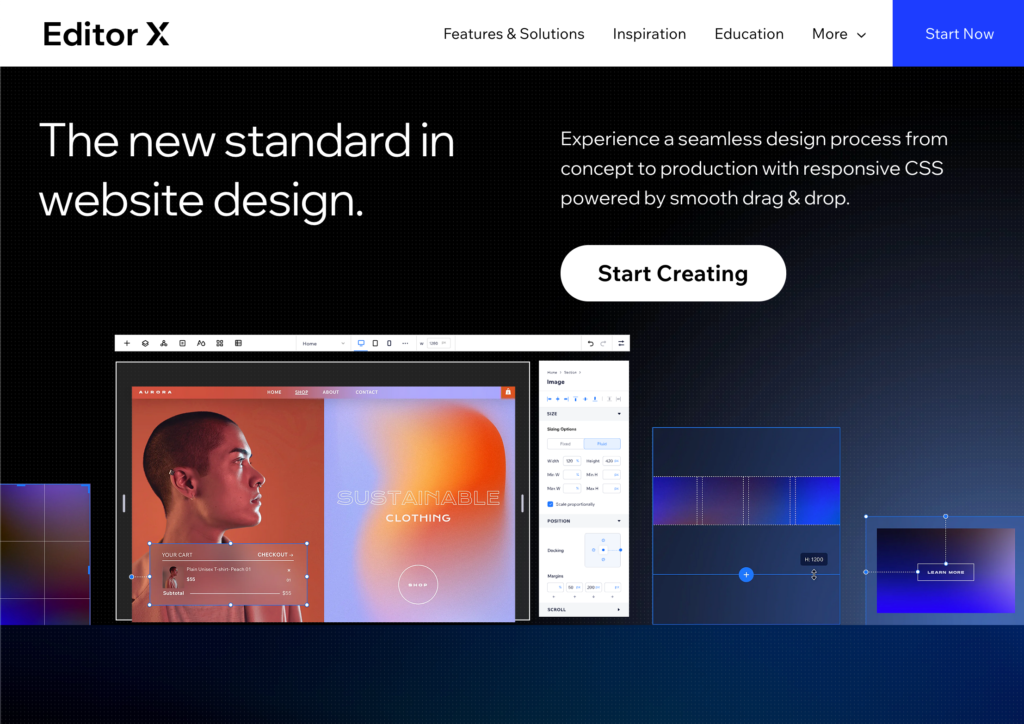
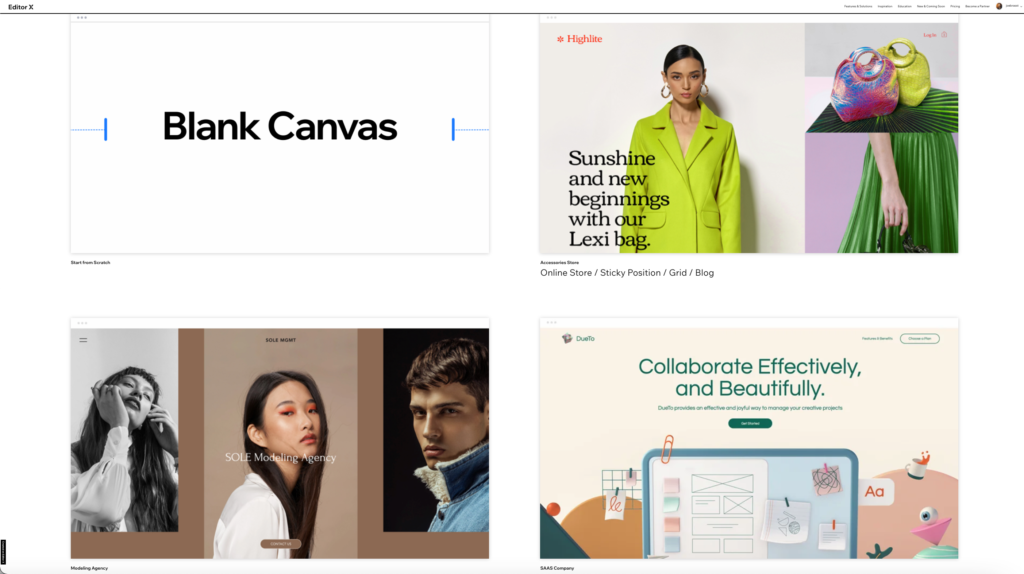
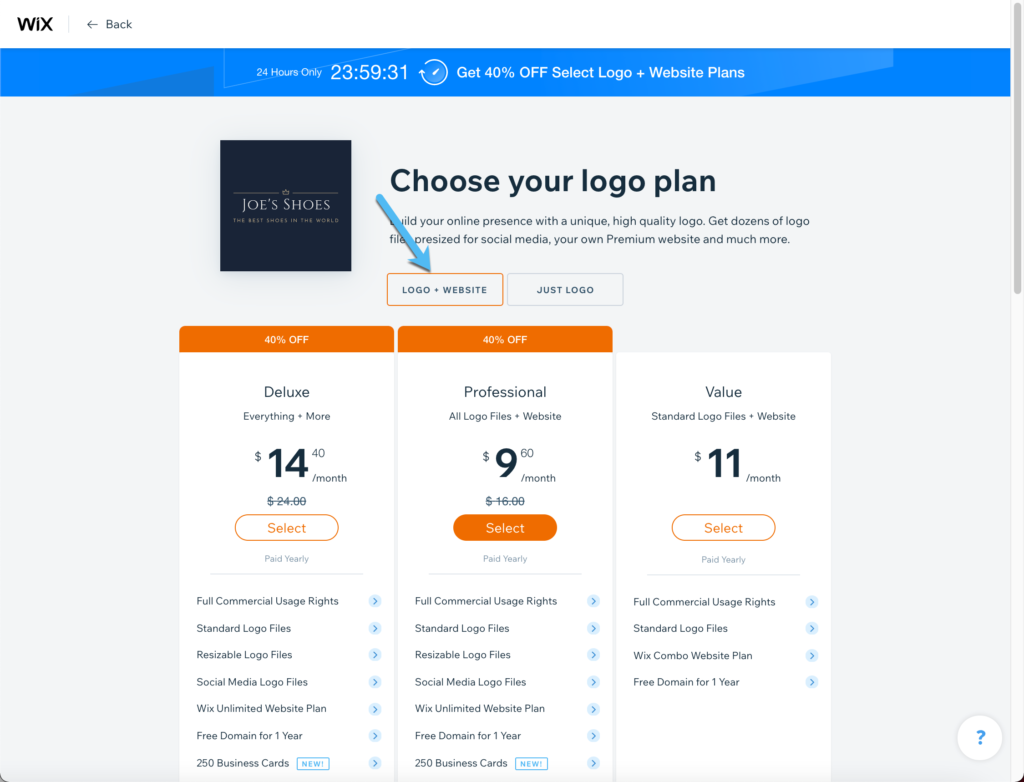
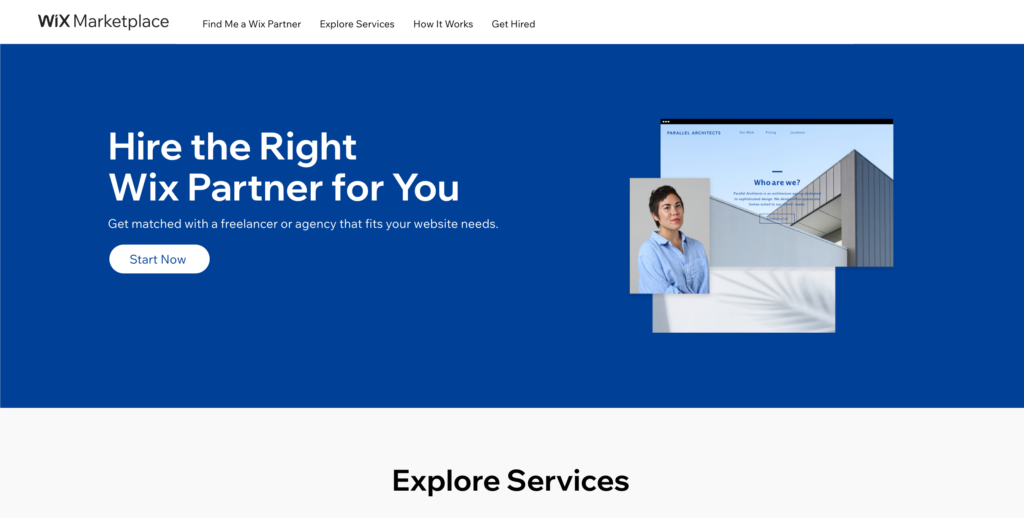
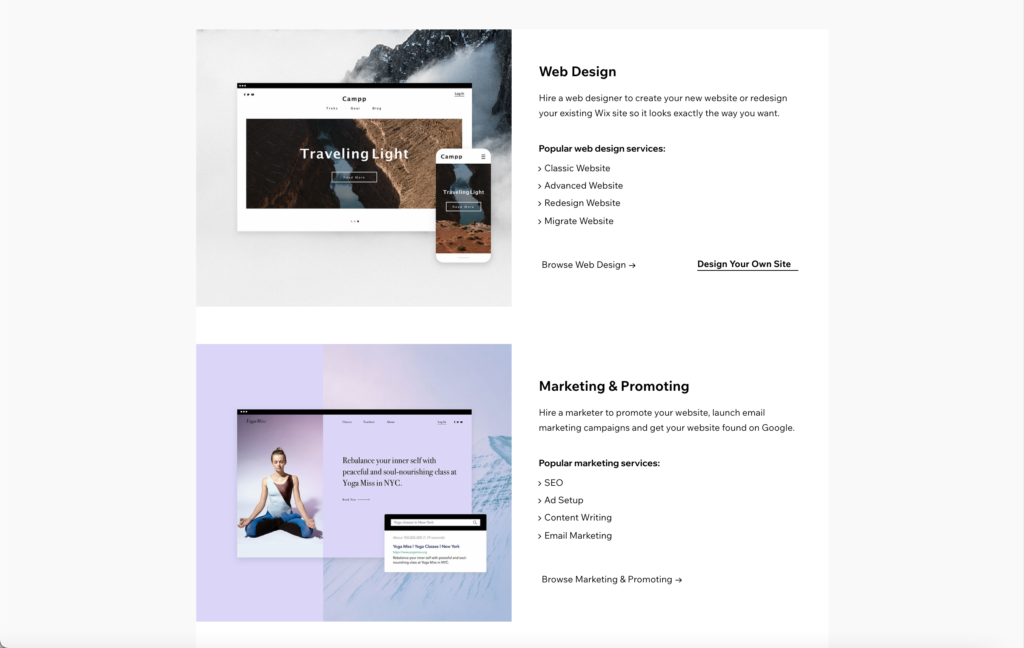
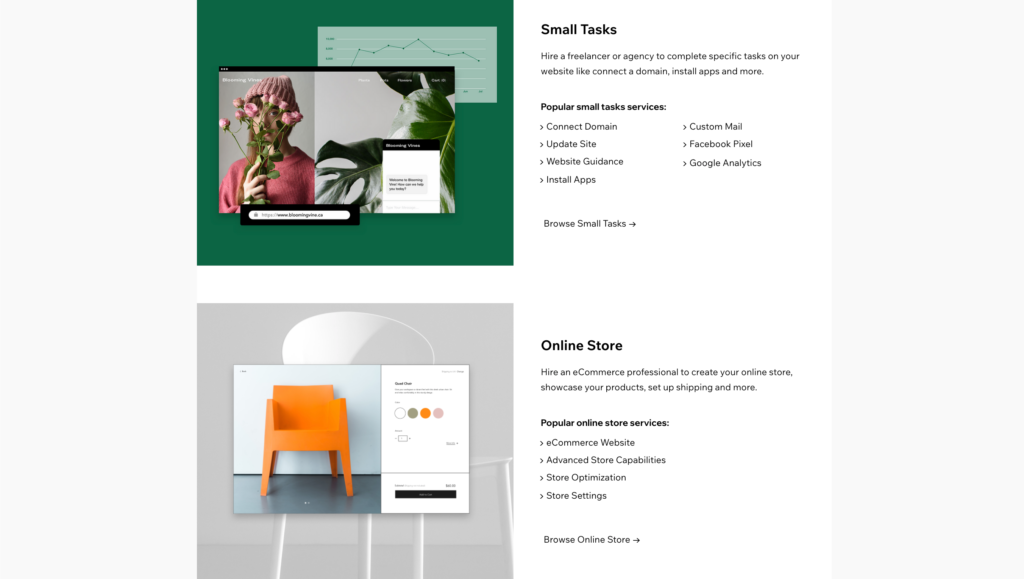
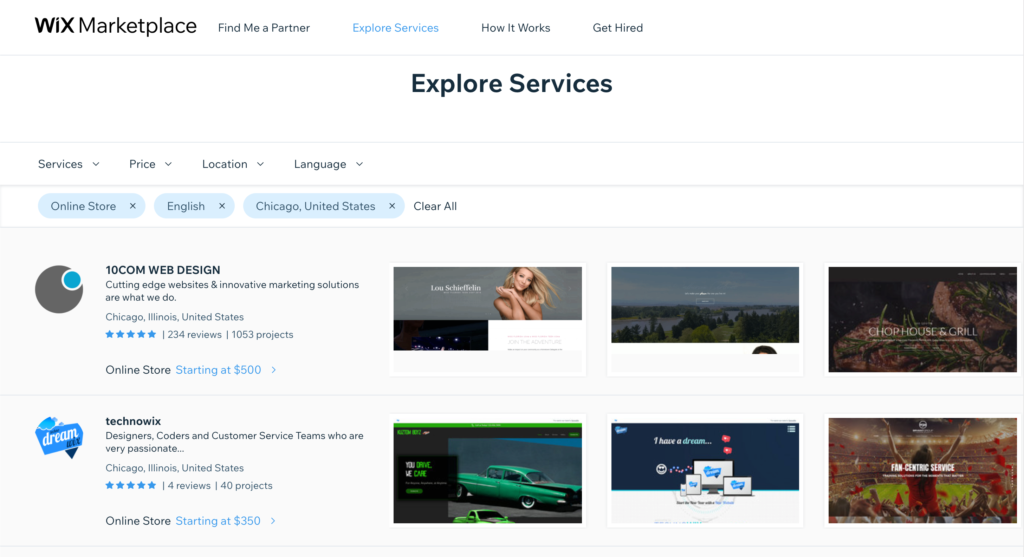
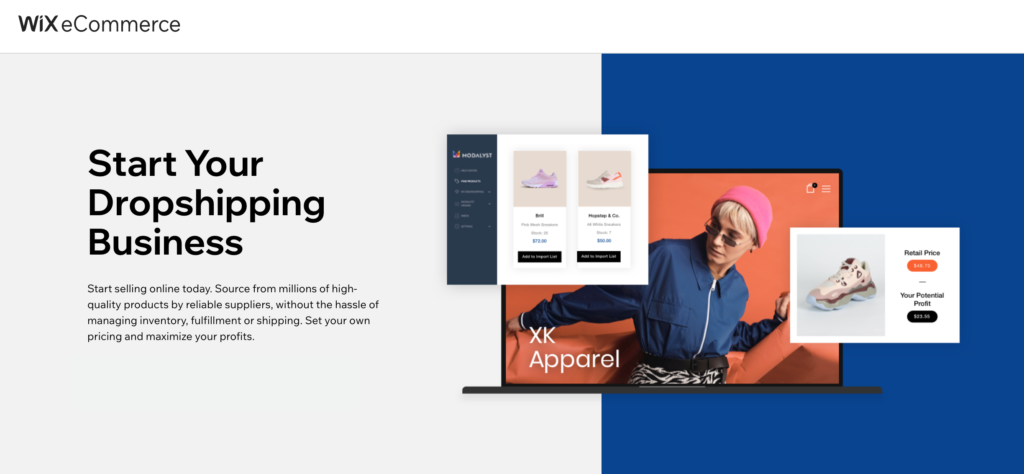
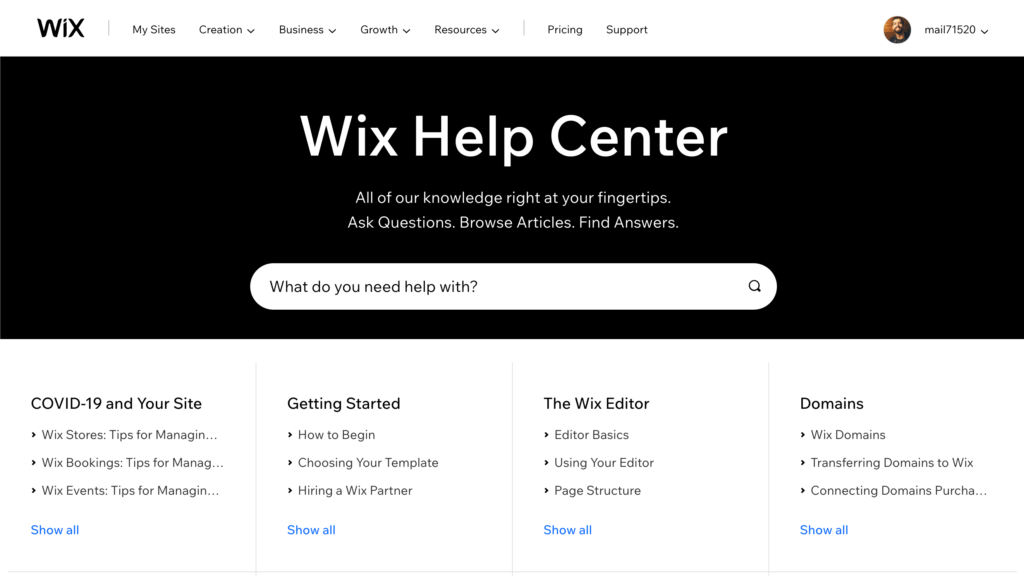


コメント 0応答